哈喽,各位老铁,端木来了~
这个618绿联直接甩出个狠货——千元以内的4盘位NASDH4300plus,价格的确是香,但要是你对NAS的要求更高一些,想玩的舒服点,那咱们今天得请出它的大哥DXP4800了。毕竟馒头咸菜能管饱,但不尝尝红烧肉,又怎么知道生活还能这么美好?
说到NAS,我可是老用户了。我从2016年就入手了自己的第一台NAS,那时候还是DIY黑群,估计现在的老铁们根本认不出牌子来。自己折腾安装费劲,日常使用费劲,外网访问更费劲,总之就是各种折腾,学习成本极高。⬇⬇⬇

咱这篇文,把开箱啊什么参数啊通通往后放,大家直接跟着我上手玩。玩两把就明白了,主打上手简单,绝不折腾,老少皆宜,欢乐满满。所以今天,咱不说废话,直接上手这台DXP4800,看看这台传说中“红烧肉”NAS,值不值得一吃。先来个图和视频镇楼。⬇⬇⬇

★★★ 我能玩什么 ★★★
1.登录操作无门槛
绿联NAS的操作系统有两种,一种是UGOS,另外一种叫UGOS Pro。今天咱这台DXP4800使用UGOS Pro系统。和家里的PC一样,NAS也可以认为是一种专门用于存储的电脑。但是NAS的登录方式可比PC多的多。个人建议,先用手机登录是最简单的方式。扫描说明书二维码或者手机应用商店下载绿联云APP即可登录。下面是使用IPHONE 下载和登录的截图。⬇⬇⬇
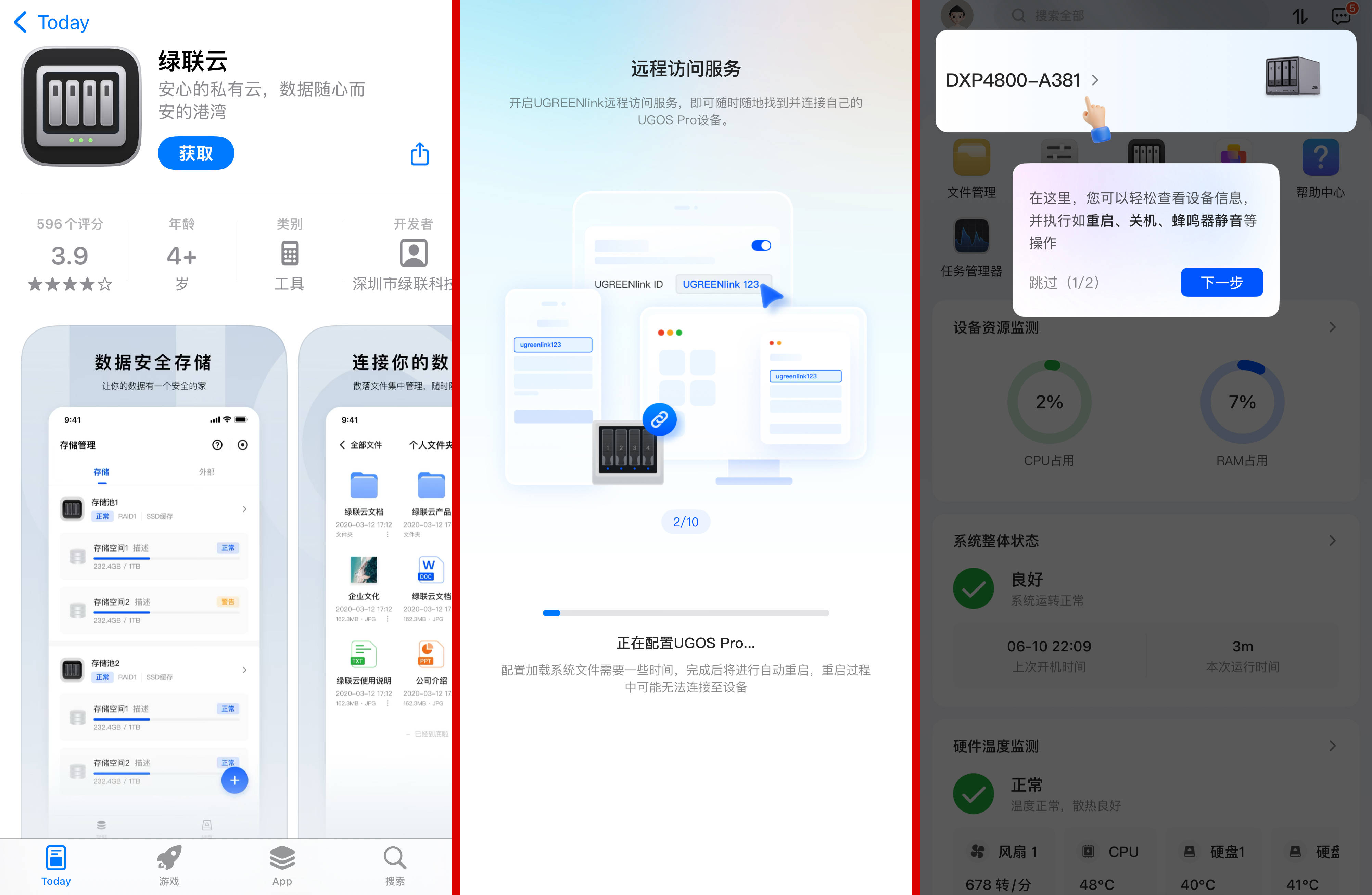
PC端有两种方式,一种是通过网页浏览器输入IP直达管理界面。另外一种就是下载绿联云EXE客户端进行安装。对比看下是不是没什么区别?实际上使用的时候还是有区别的,因为有些功能必须在PC客户端才能实现。如网盘映射或Docker管理。⬇⬇⬇

那么还有没有其他客户端呢?有!电视应用就是一个很重要的客户端。这方面我们放在后边的章节再讲。因为我们先要用起来。
2.建立存储空间
还是用手机演示,毕竟现在的手机普及率比电脑高。嘿嘿,这算是冷知识,很多家庭其实没电脑。手机登录之后有各种动态小提醒,非常友好且智能,比如先跟着指引进行新机设置。创建存储空间、创建文件夹、了解远程如何访问。我这正好有三块硬盘,我就习惯性的组成RAID 5。因为RAID5将一块硬盘容量用于冗余校验,剩余两块硬盘空间合并使用,而RAID1则是用一块硬盘备份另外一块硬盘,互为备份。省空间就是省硬盘,省硬盘就等于省钱。所以我选RAID5。⬇⬇⬇

存储空间建立之后,就要建立文件夹了,存放不同的内容,比如,电影、照片、文档等。比在你的电脑上右键新建文件夹还简单。首页文件管理进入之后,点右下角的加号,或者在上面的个人或者共享文件夹层级下添加均可。这一步简单加一个文件夹即可,自己明白就行,无需过多操作,因为后面安装影视、音乐、照片插件的时候会自动生成文件夹,而且还是自动有共享权限的。⬇⬇⬇
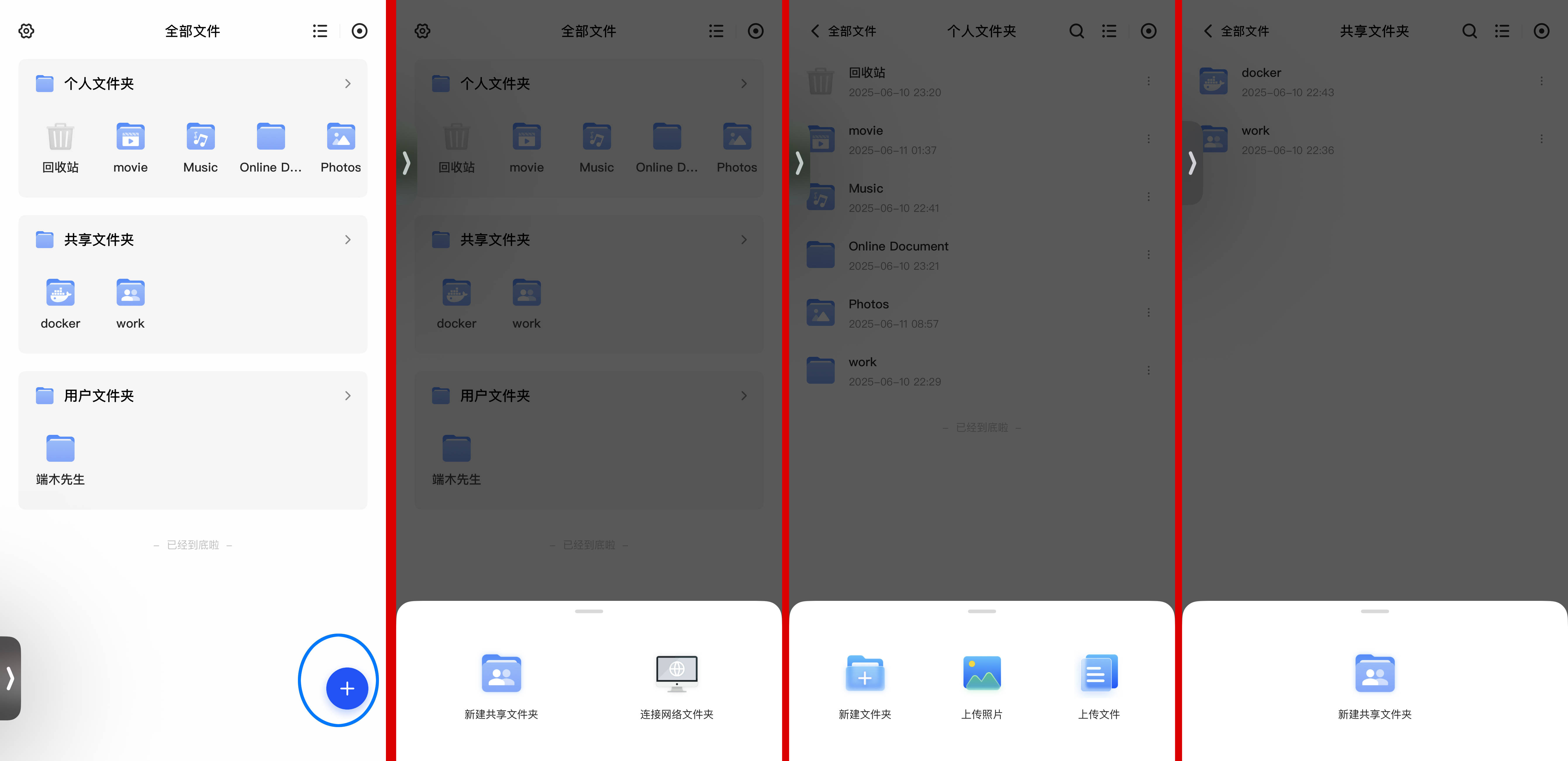
3.应用的安装
就像手机一样,需要安装应用才能实现花样繁多的功能。NAS也是如此,进入首页的应用中心,新世界的大门打开了,圆梦之旅,要啥有啥。但是要注意一点,有些应用是需要其他应用支持的,比如著名的PT下载软件,qBittorrent就要依赖Docker。根据提示就好,很简单。⬇⬇⬇
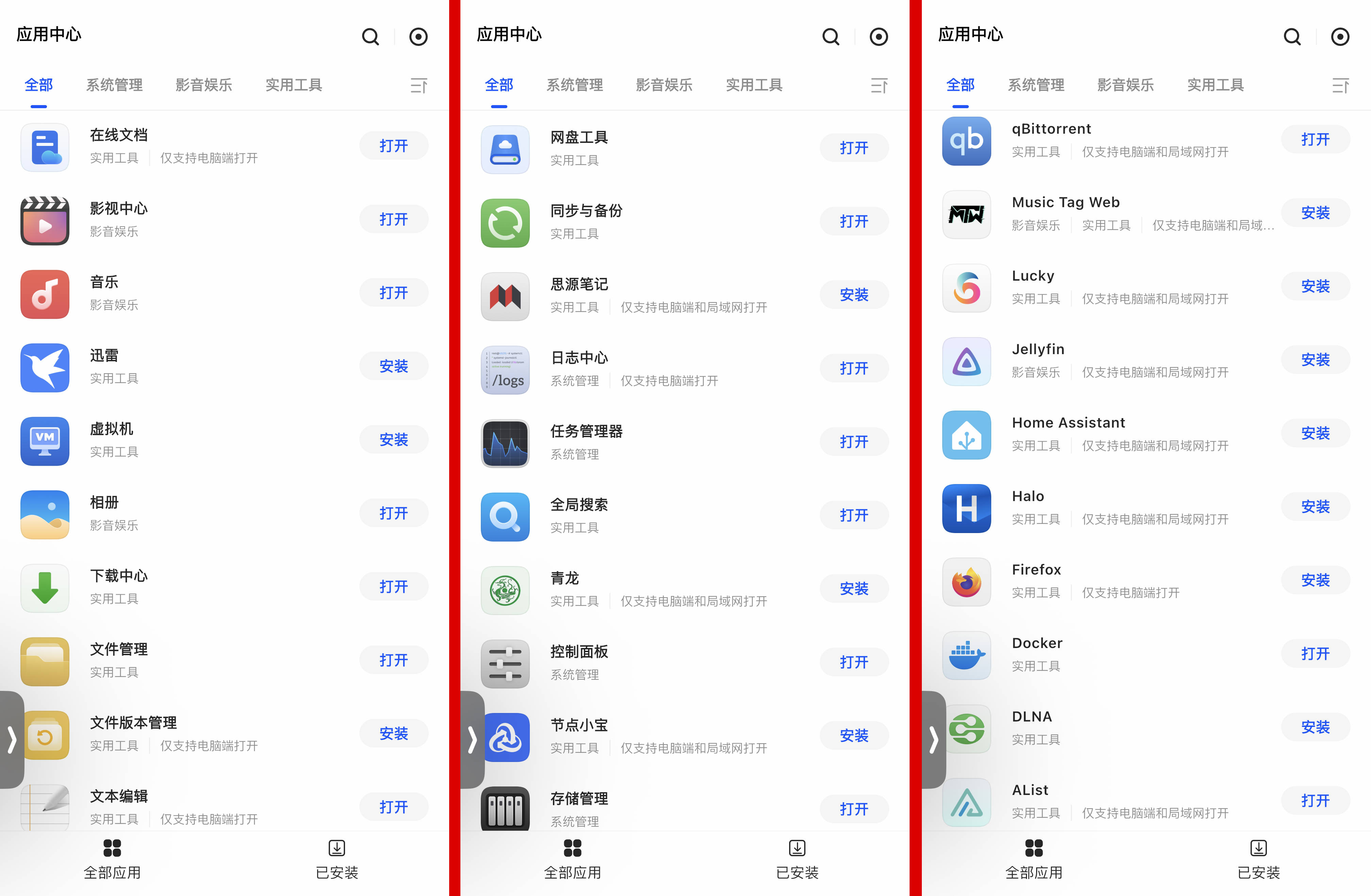
4.下载与上传
我们先使用下载中心和Docker下的qBittorrent测试下载个电影。这一步我习惯在电脑客户端上操作,顺便也展示下电脑客户端。相比原生下载中心,qBittorrent速度更快,体验更佳。有了Docker就多了很多玩法,比如可以玩网盘Strm链接资源刮削,在硬盘空间紧张时,还可以通过Strm链接调用网盘资源,利用各大网盘的影片资源转链到NAS直接播放。⬇⬇⬇
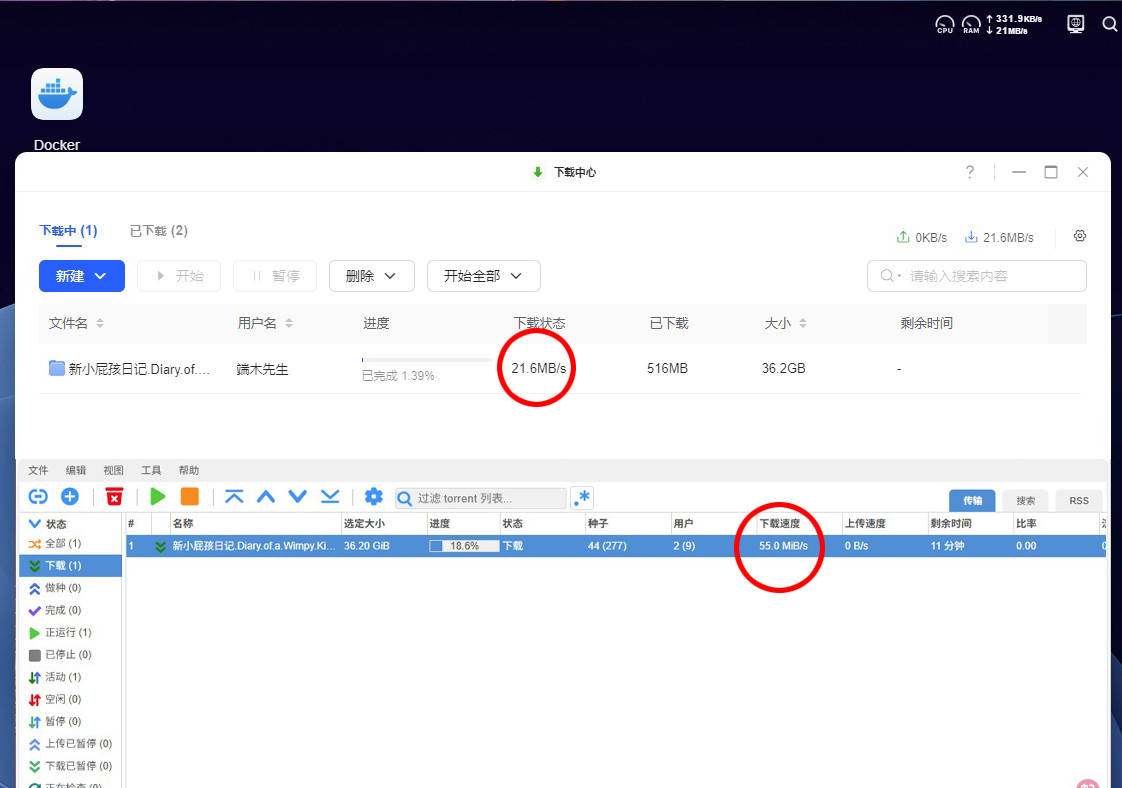
5.多媒体展示
玩NAS最大的作用就是存储,那比如影视剧集、照片、音乐少不了。刚才咱不是把这三方面应用都安装了吗。咱下面就一起看看这三方面的精彩,在这之前先做一个小规划,那就是给电脑做磁盘映射,因为这样NAS就等于你电脑上的硬盘了。⬇⬇⬇

我们先把影视剧集放进movie文件夹,我们刚下载的《新小屁孩日记》也在里面。当我们再次打开绿联的影视中心,这些影片已经自动刮削好了。如果有些影片因为片名格式不正确的问题没刮削出来,手动识别重新输入正确的名字刷新之后立刻刮削。注意下图前面两个蓝光测试碟这种小众的影片也能刮削。⬇⬇⬇
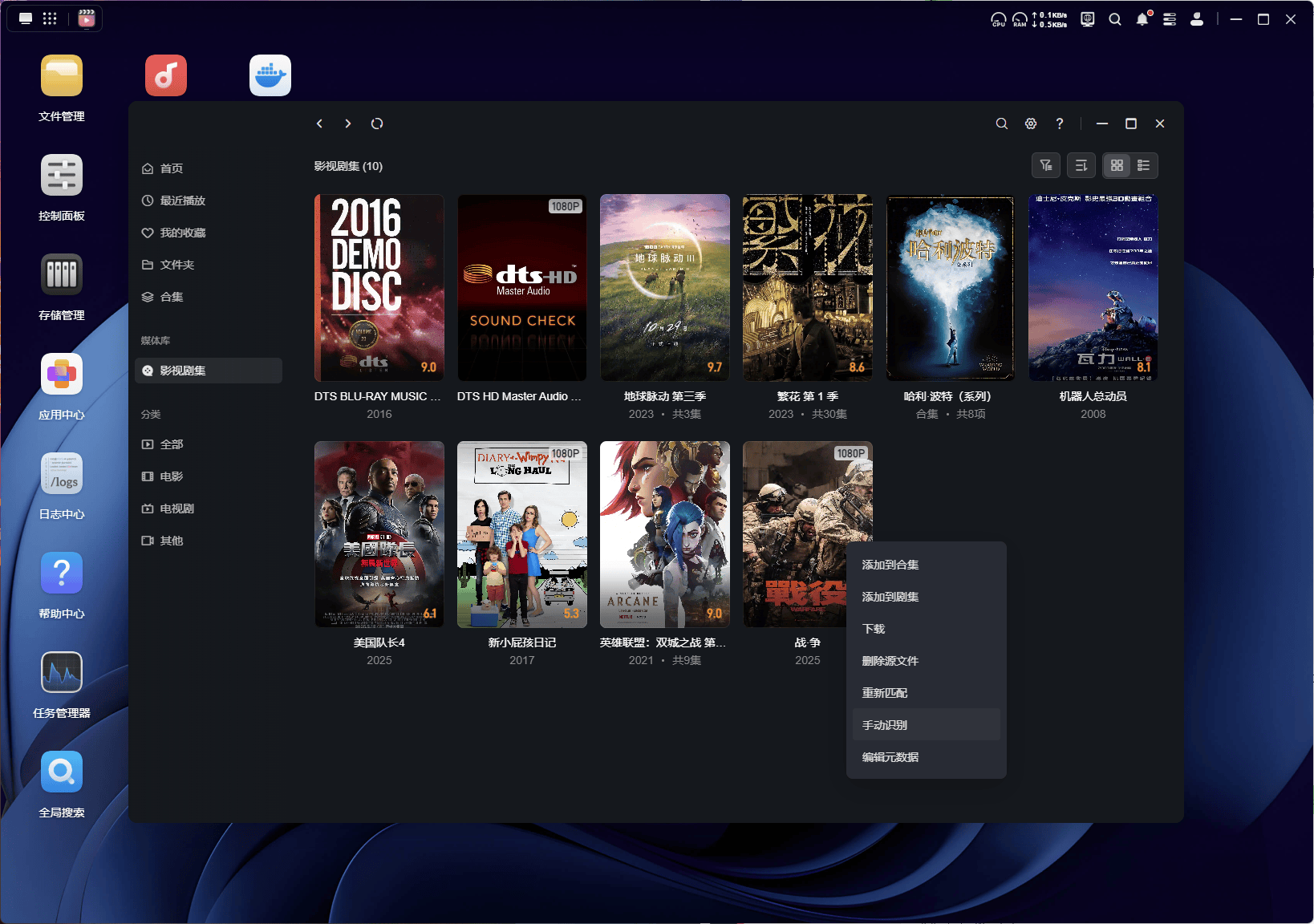
打开一个剧集《繁花》还能显示分集剧情。⬇⬇⬇
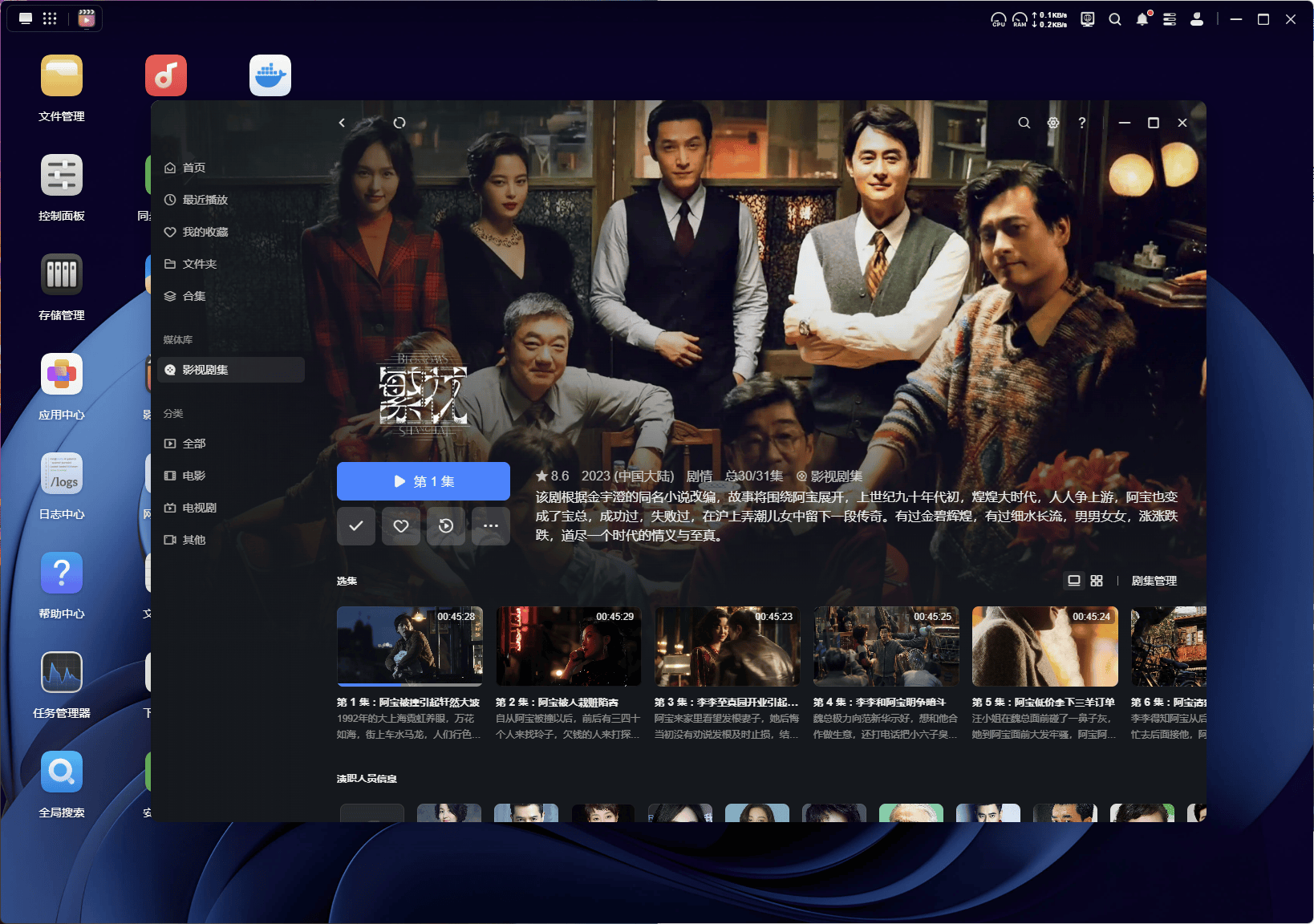
而且还可以跳过片头篇尾。⬇⬇⬇
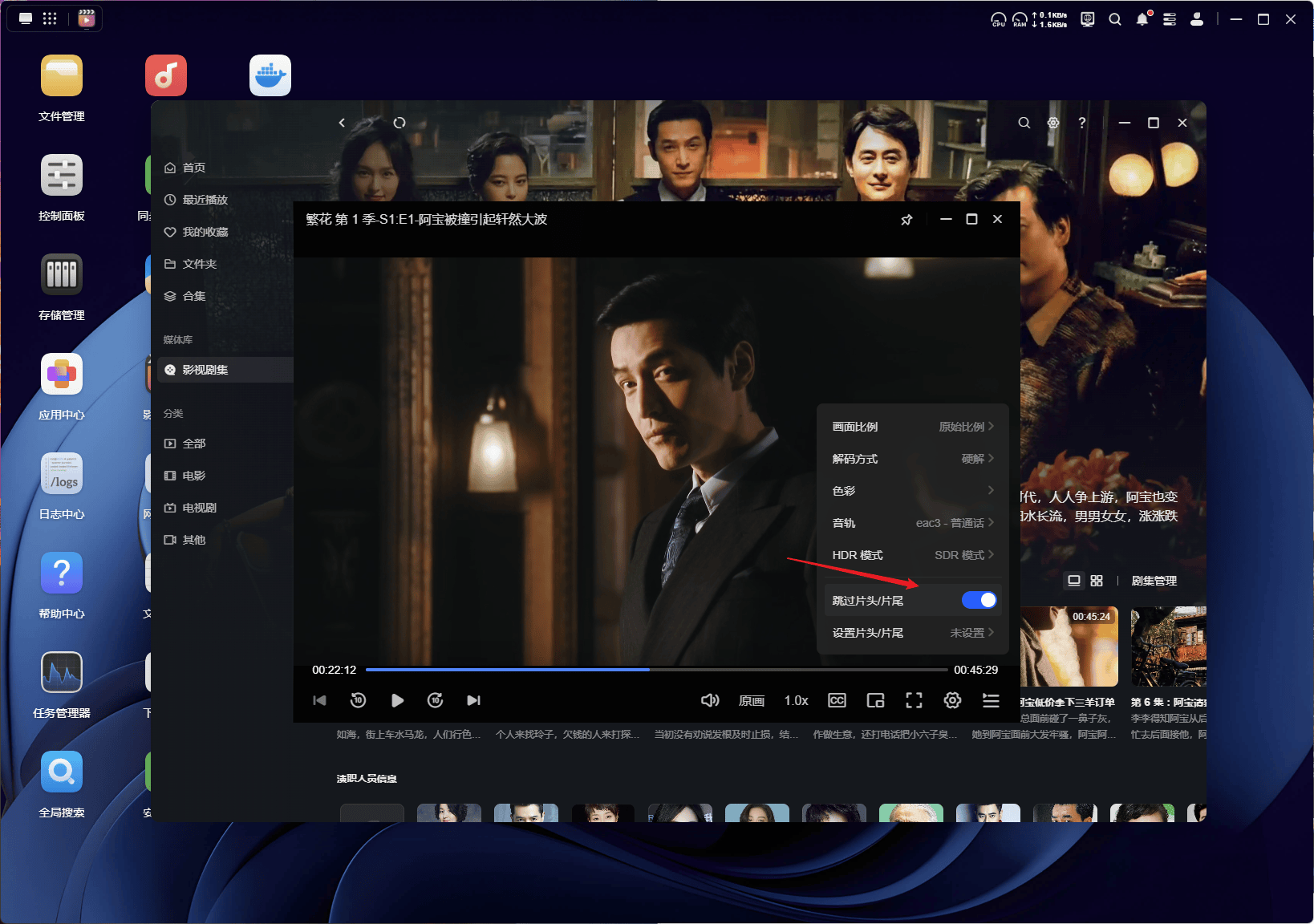
然后我们再打开一个电影《美国队长4》。字幕、音轨等播放参数支持记忆,观影体验媲美本地播放器。如果看了一半我们关闭影片,下次打开直接续播。⬇⬇⬇
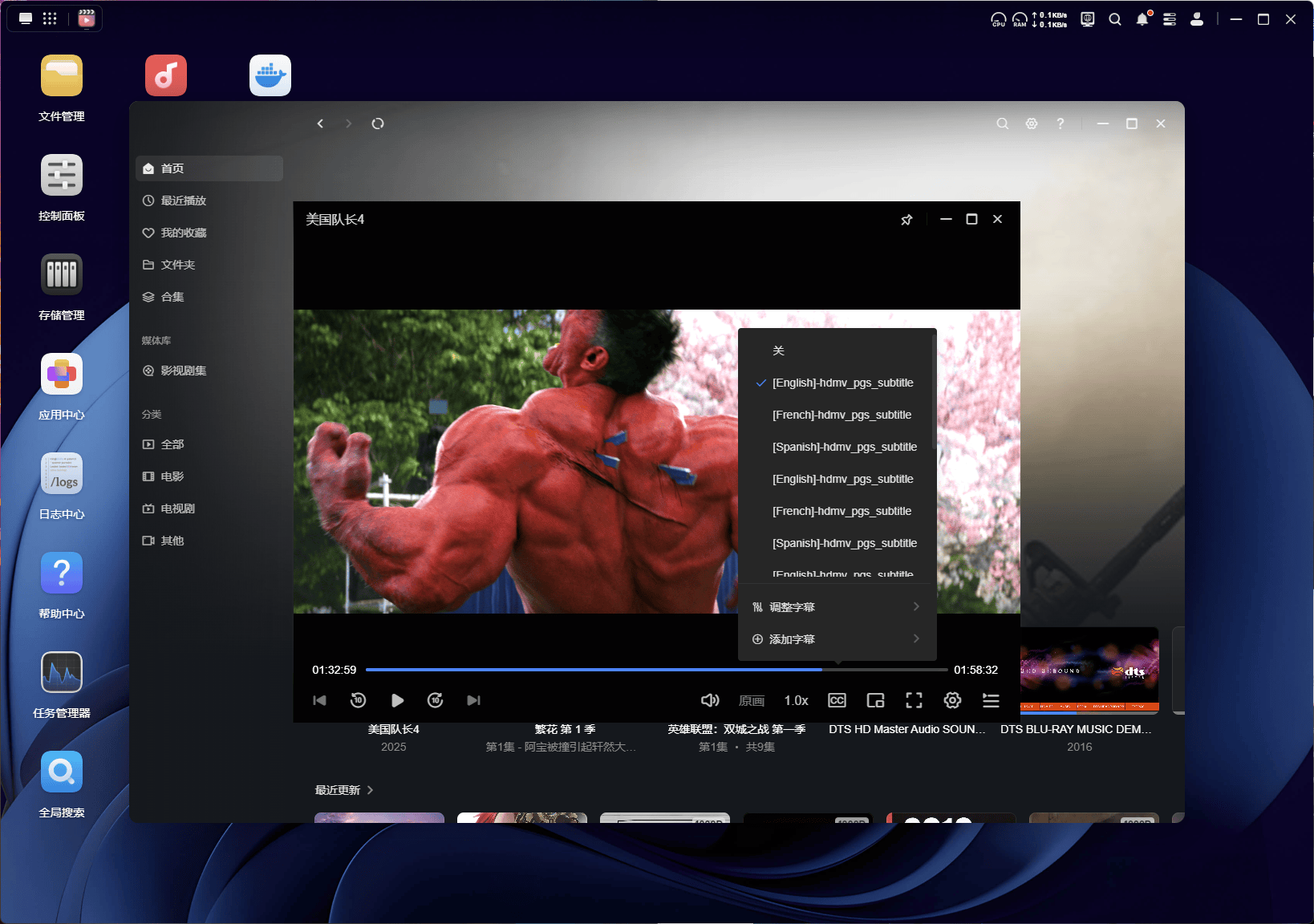
这里稍微多聊两句,不管我们用手机还是电脑,通过绿联云观看的影片,优先会调用NAS内置播放器。最近的更新中windows绿联云中播放器增加了HDR模式,那么这个模式有什么用呢?主要是提升亮度对比度,还原明暗细节及色彩层次,从而提升观感。对HDR设备支持非常友好。⬇⬇⬇
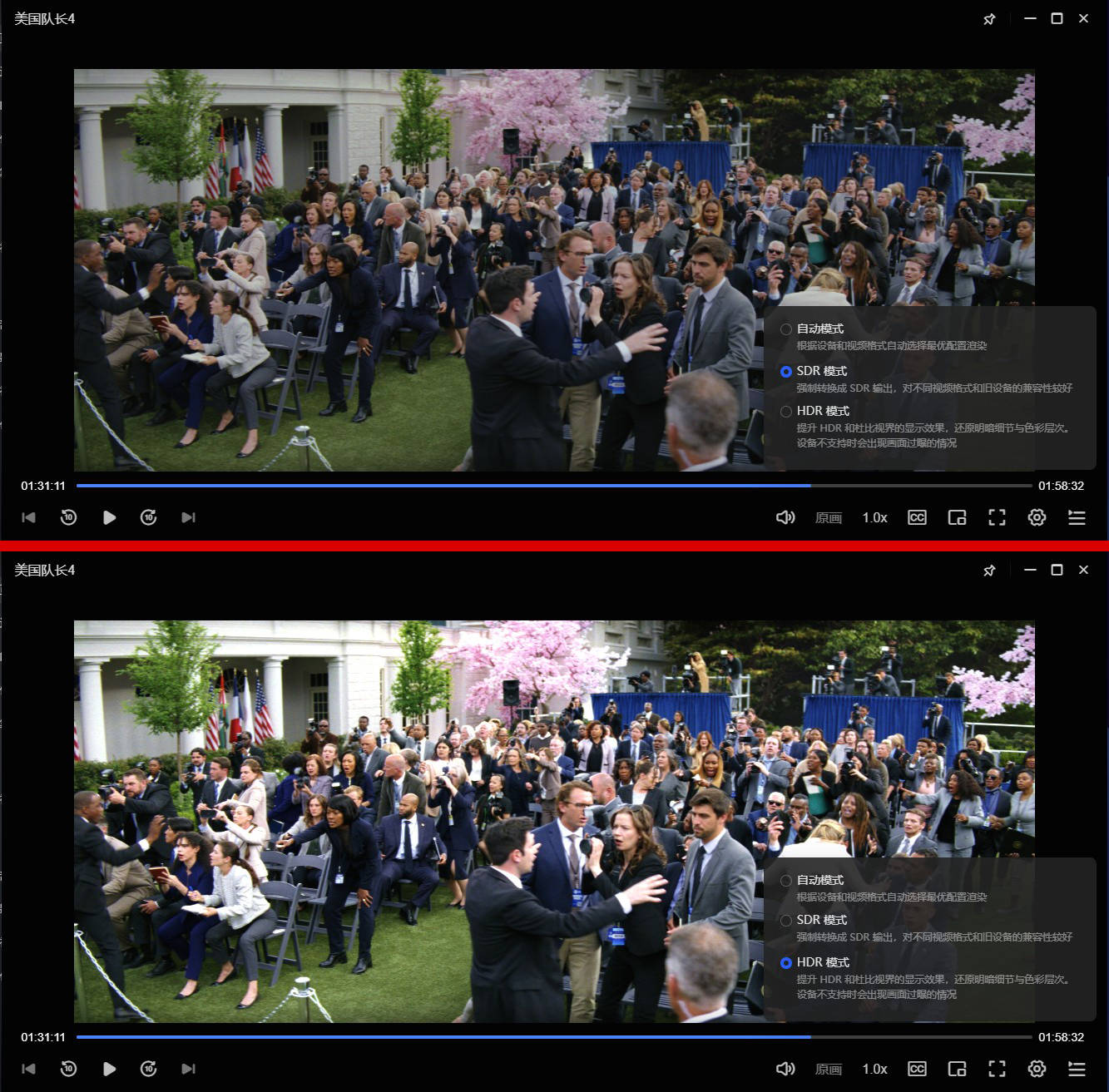
接下来我们聊聊照片,我们可以把电脑上存放的老照片通过刚才的电脑映射盘复制粘贴。也可以手机绿联云打开备份,这样我们的手机每天产生的照片就会在连接WIFI的时候自动备份。关于家庭照片后面章节还会讲。这里我们先聊聊AI智能模型设置,这个功能默认是关闭的,所以你即使上传了一堆照片,那只能作为静态存储,无法自动分类和识别。在绿联云相册中设置,打开AI智能模型把下面的选项都打开。我这里是用电脑客户端为例,手机意思一样。最近的更新中相册加入了视频人物识别,这包括我们手机常规录制的视频以及微信小视频。⬇⬇⬇
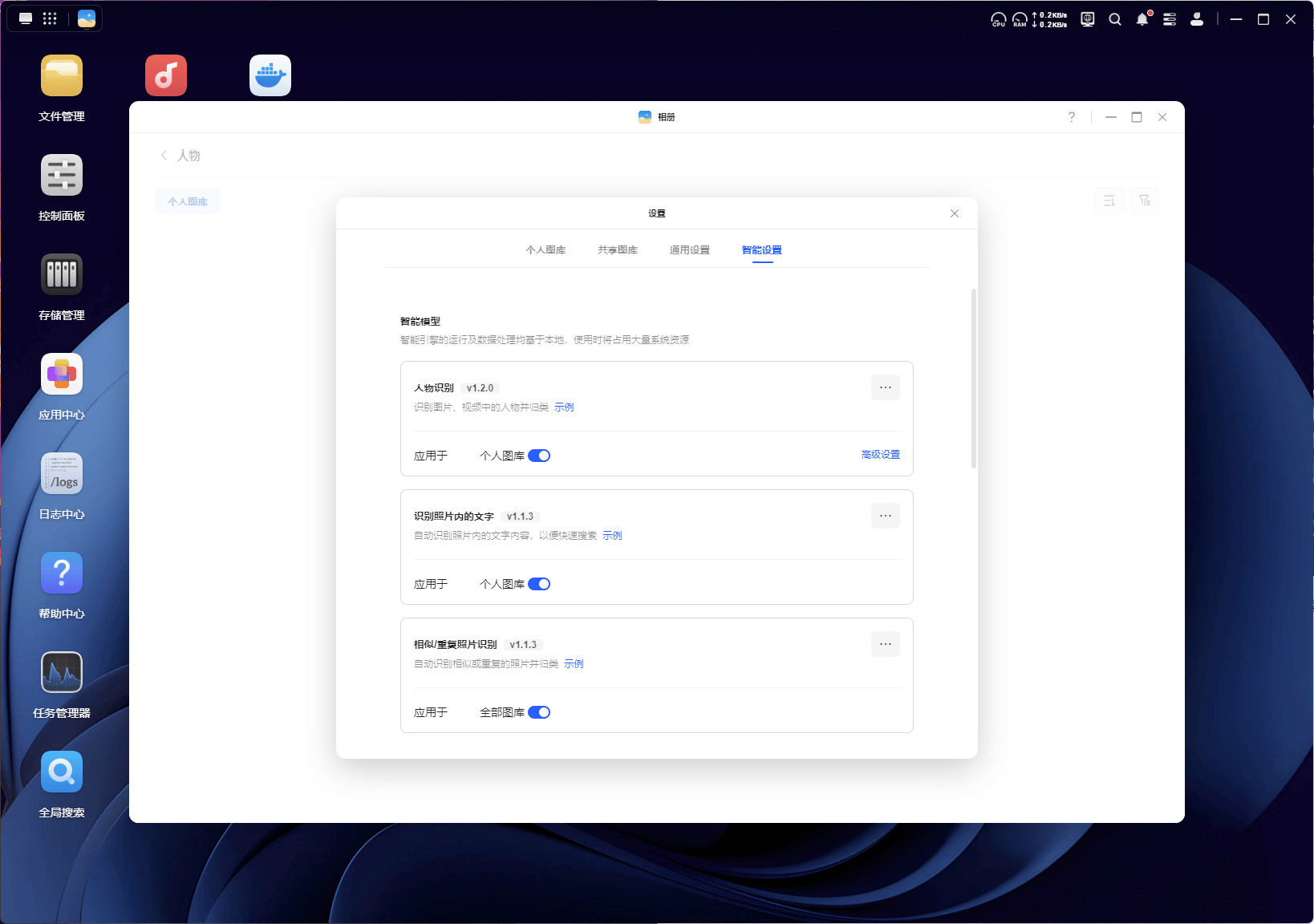
而且这个模型还是成长型的,我们可以训练模型,达到和我们的拍照习惯适配的目的。⬇⬇⬇
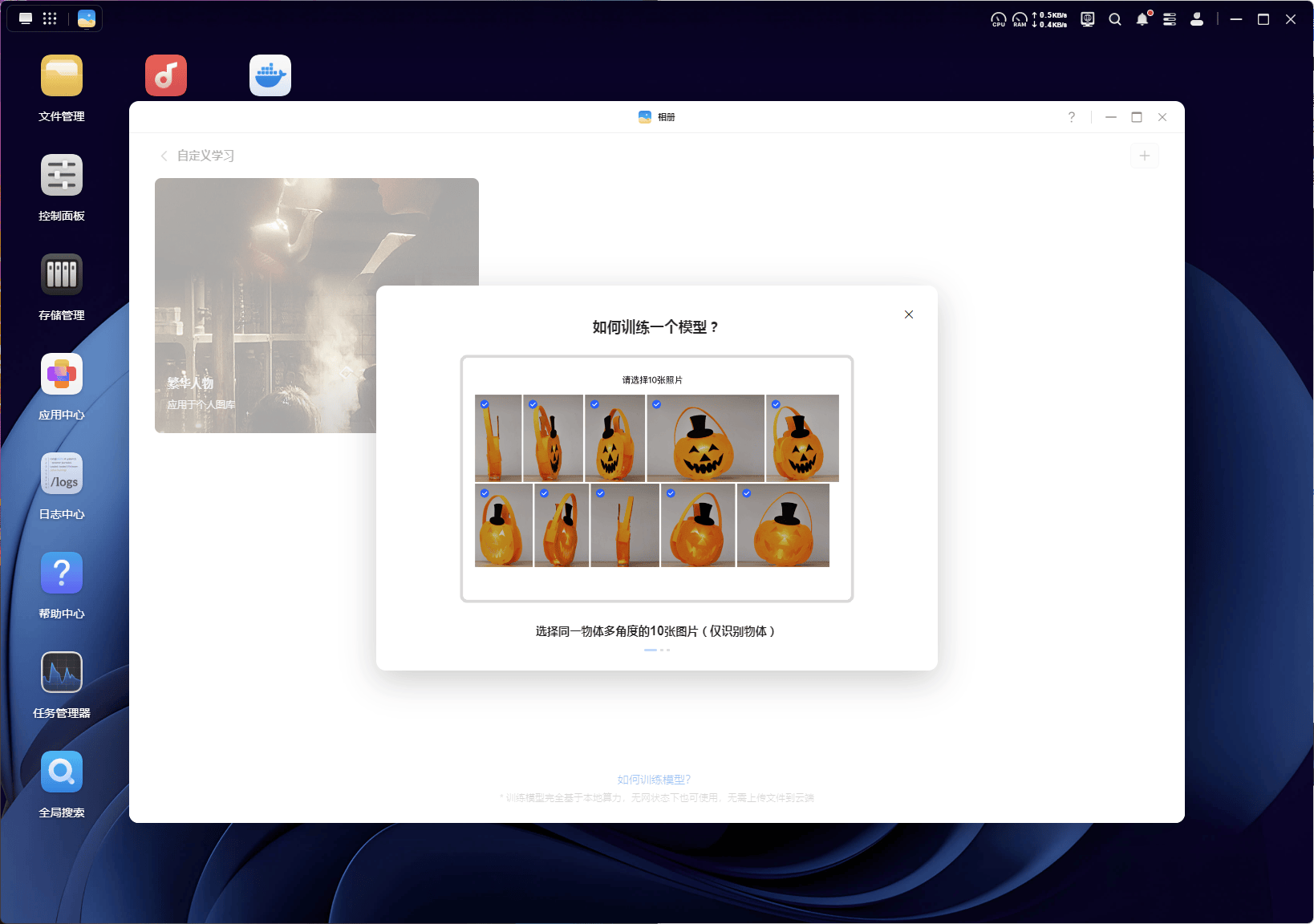
比如我刚才放了一堆《繁花》剧照进去,识别出来人物并归类,我们打开宝总(需要自己命名)这个人物,已经都整理出来了。⬇⬇⬇
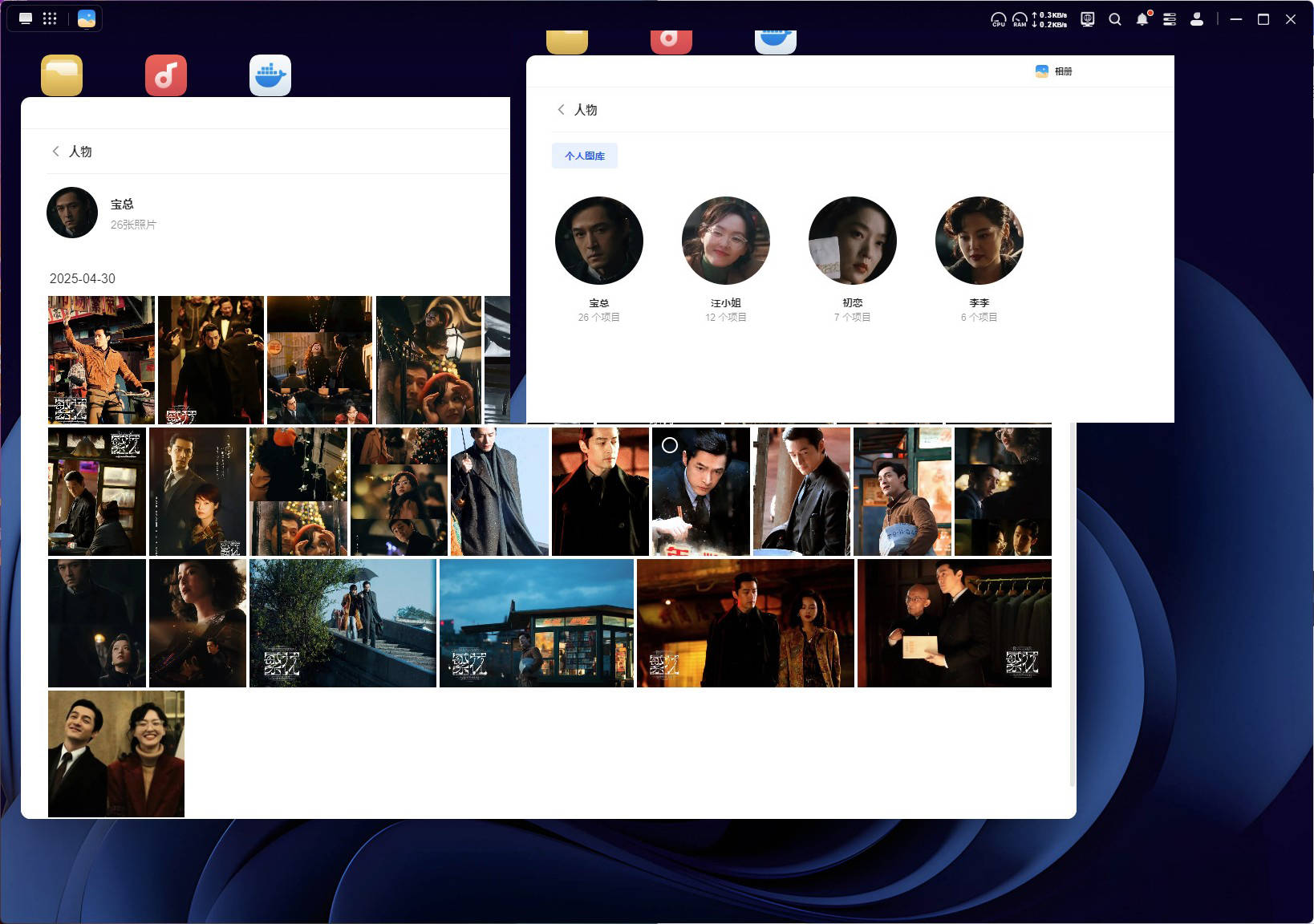
然后聊聊音乐,我上传了一张惠威试音碟。这是高清母带级别的一张碟,上传到音乐文件夹,就像上面的影视刮削一样自动读取专辑封面。我们在线听歌经常发现一个问题,在自己充会员的APP里找不到要听的歌。勉为其难再充其他APP会员,想听无损音质的还得升级PLUS再花钱。那么我们平时搜集自己喜欢的音乐,打造自己的无损音乐曲库这不就解决了吗?反正NAS有的是存储空间,再也不用担心那天某首歌下架了。⬇⬇⬇
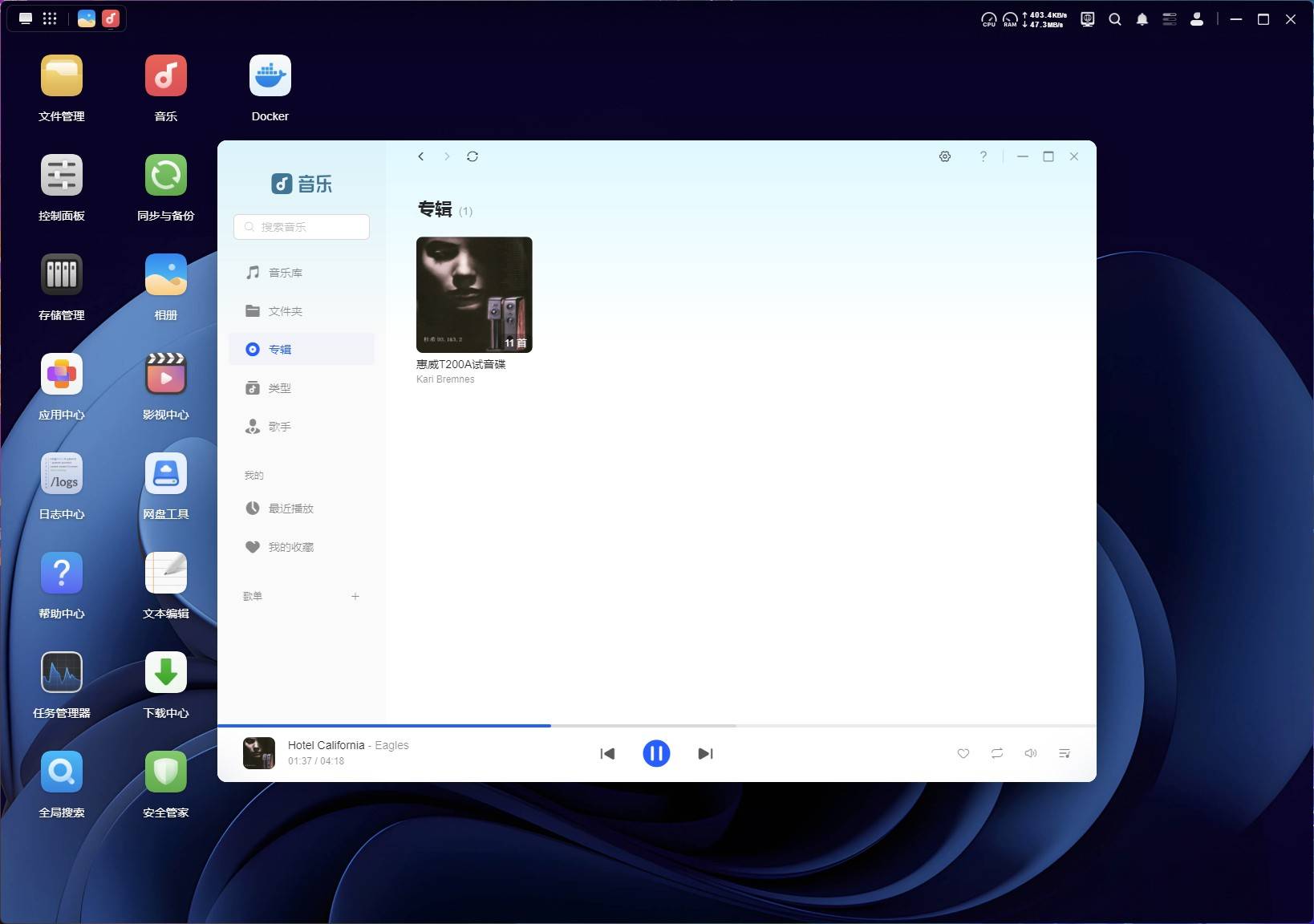
打开歌手选项卡,每个歌手都能列出来。⬇⬇⬇
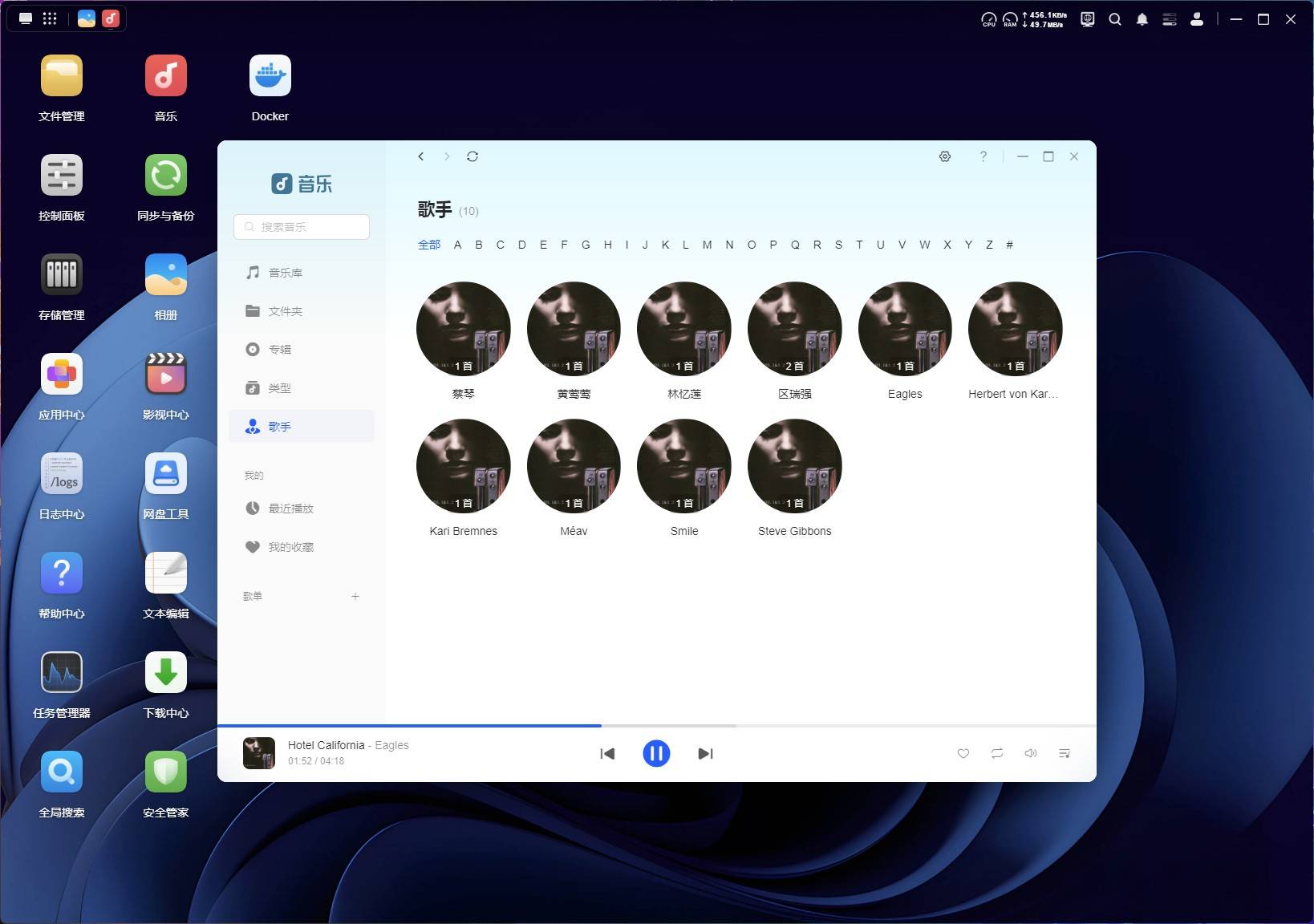
★★★ 家人玩什么 ★★★
1.子账号+权限管理
子账户可以通过控制面板里面的用户管理新增邀请,比如我现在邀请我娃,给她Ipad发邀请链接。⬇⬇⬇
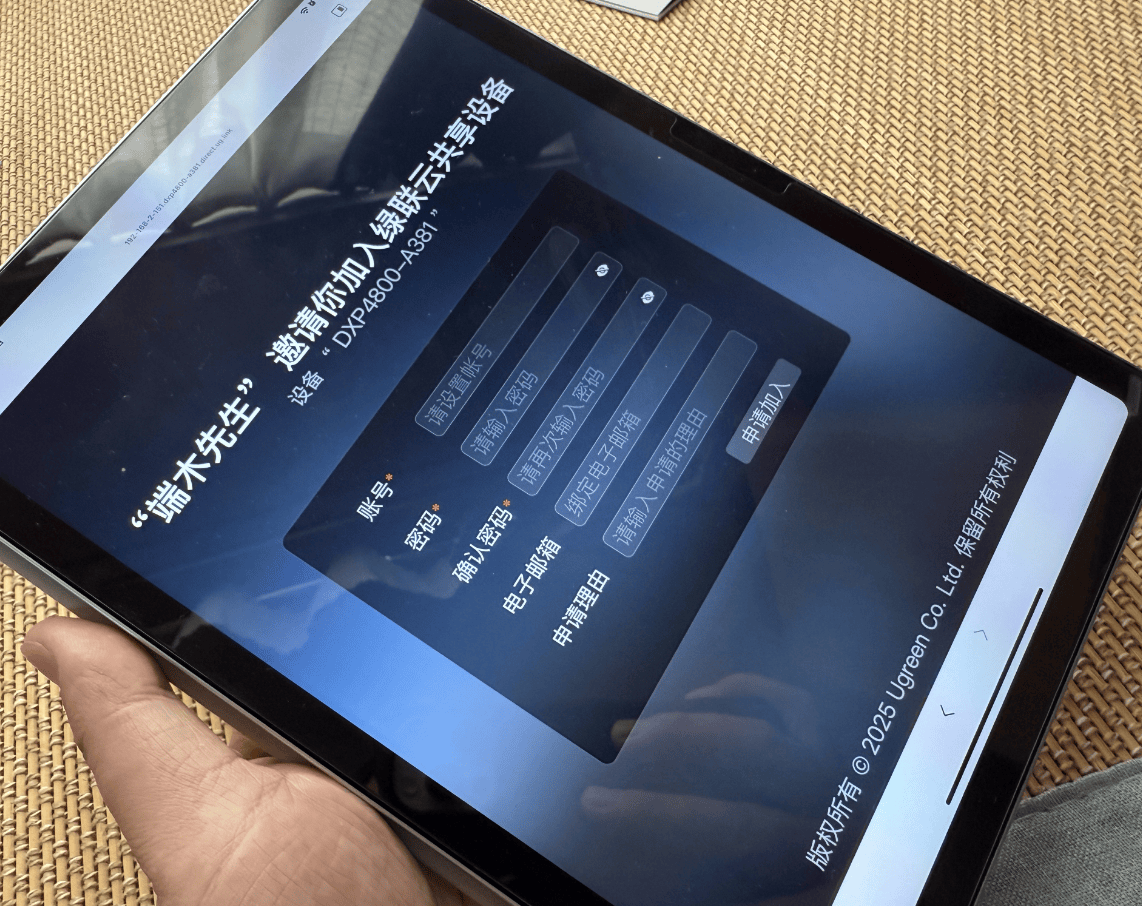
她自己填写账号密码之后就能用Ipad登录绿联云。而在我的主账号中能给成员设置权限,比如刚才这个儿童账号设置成普通账号,给她分配1T空间。这样的话查看她自己以及共享文件夹的内容,而不能查看和编辑其他成员的资源。⬇⬇⬇
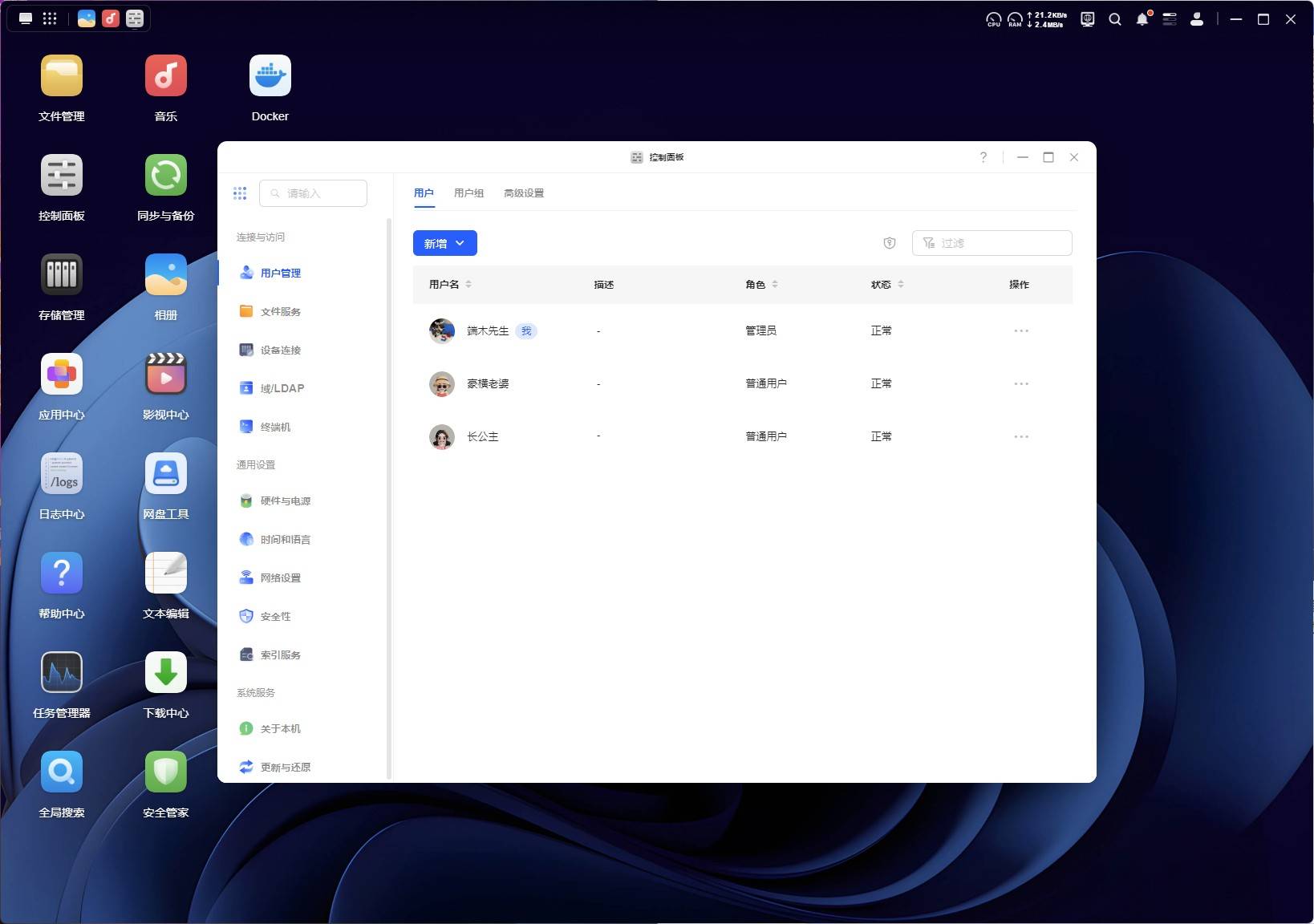
看,古灵精怪的小家伙相册和我们家长是不互通的。⬇⬇⬇
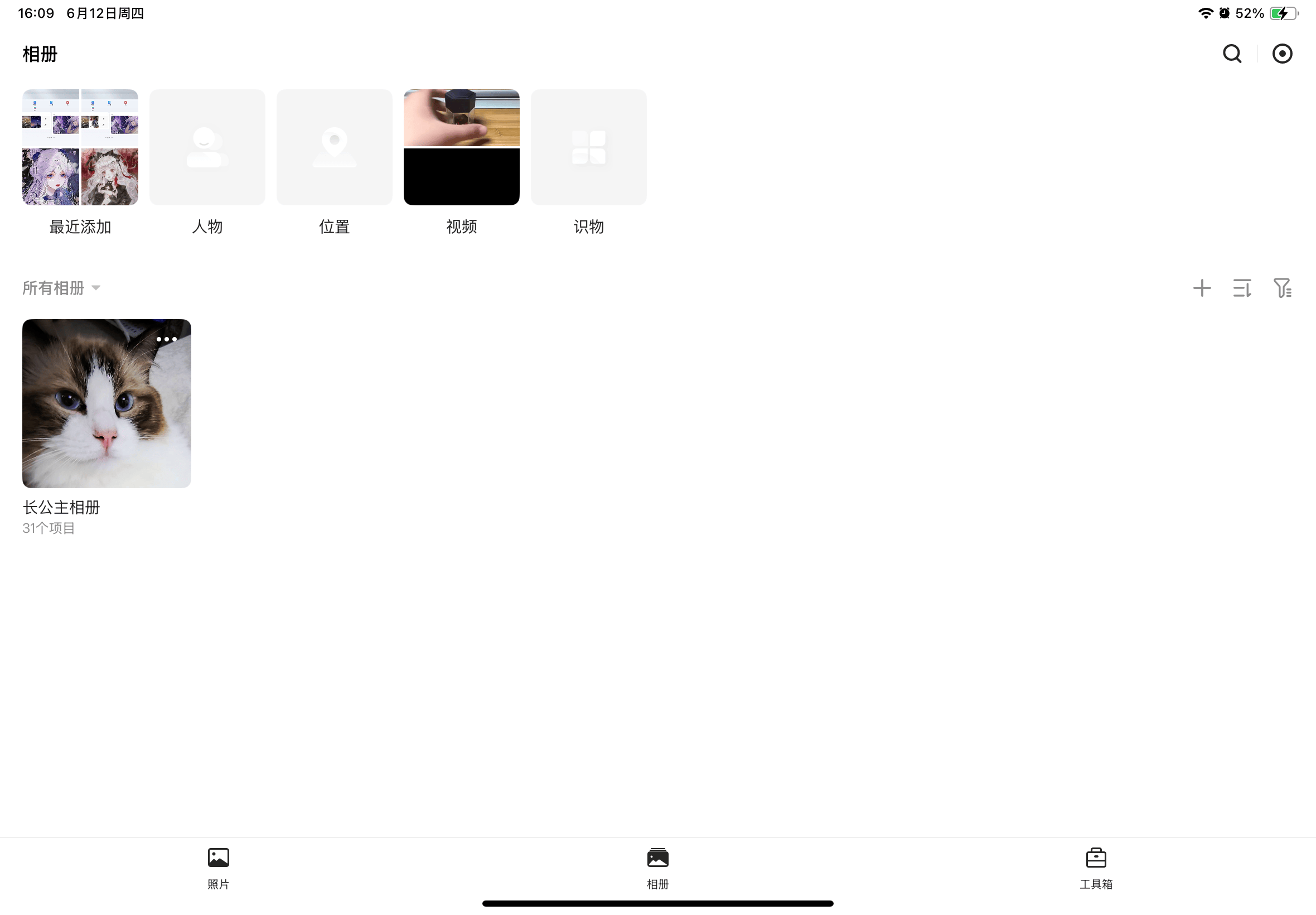
既然有隐私必然有共享,比如将儿童电影设置一个共享文件夹。把之前个人文件夹的儿童影片移动过去。设置权限,这些影片儿童可以读写或者只读,其他的影片放在另外的文件夹设置成对没有权限的成员隐藏,她甚至无法看到资源封面。下图就是儿童IPAD客户端看到的内容,是不是和我电脑相比图标少了很多。这就是权限的作用。⬇⬇⬇
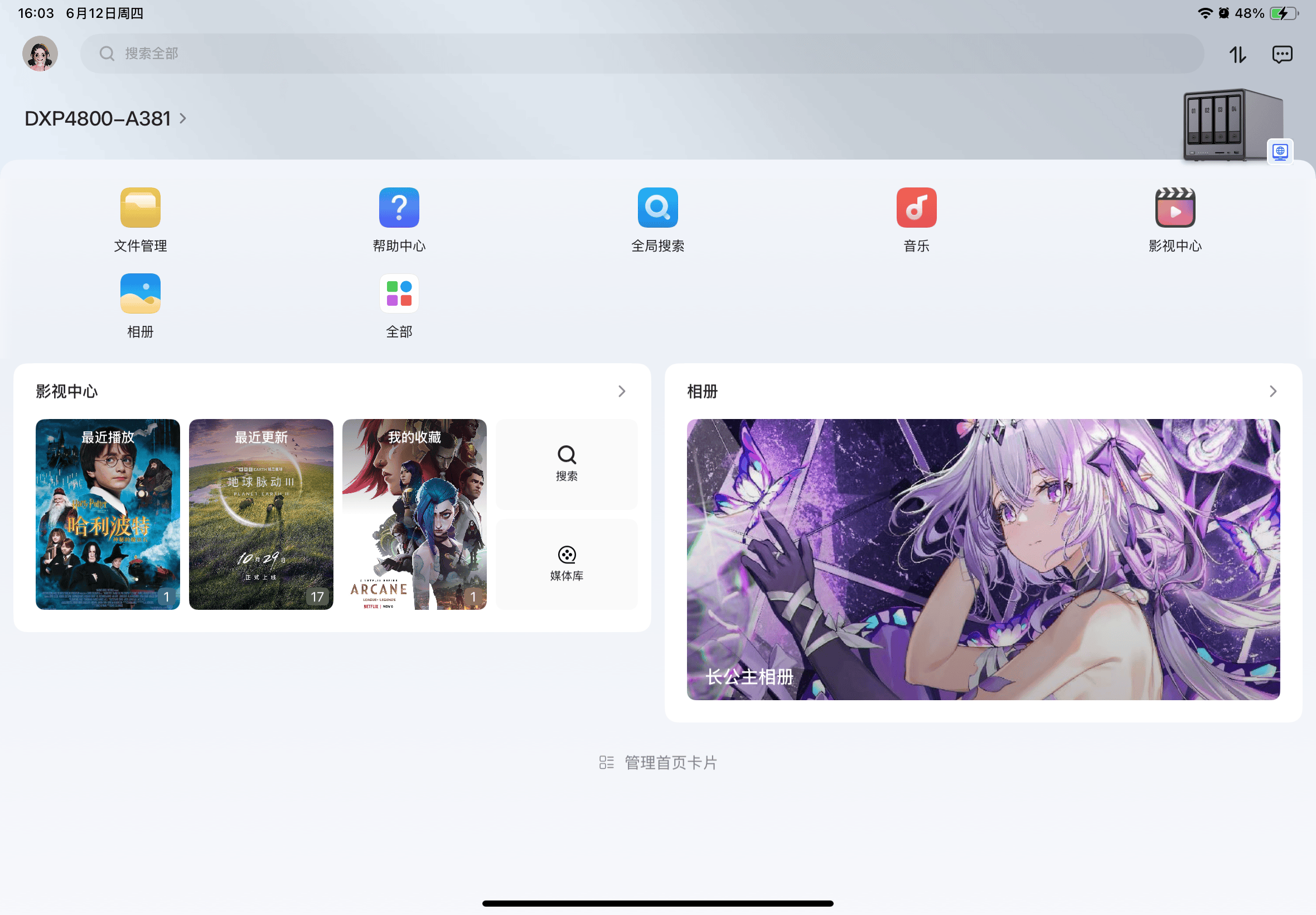
2.家庭照片共享
家庭共享相册,家人一起观看的时候总能回忆起很多美好。所以我们可以使用邀请好友上传这个功能。会生成一个链接,粘贴给家人的微信,就能上传了。⬇⬇⬇
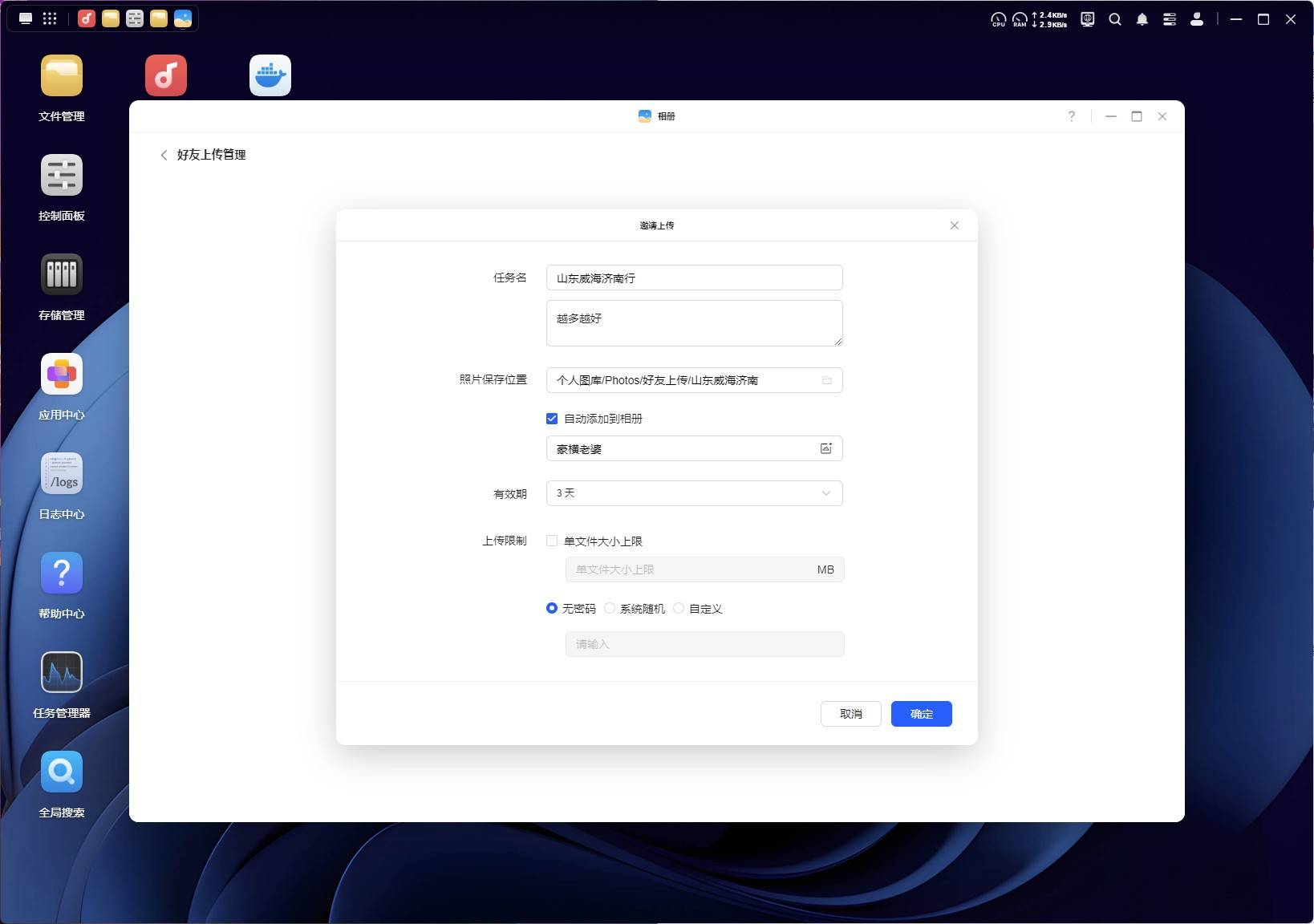
上传的照片不止有无损的LIVE图,还带有地图信息。比如刚才家人上传的山东威海济南旅行就被明确记录了。⬇⬇⬇
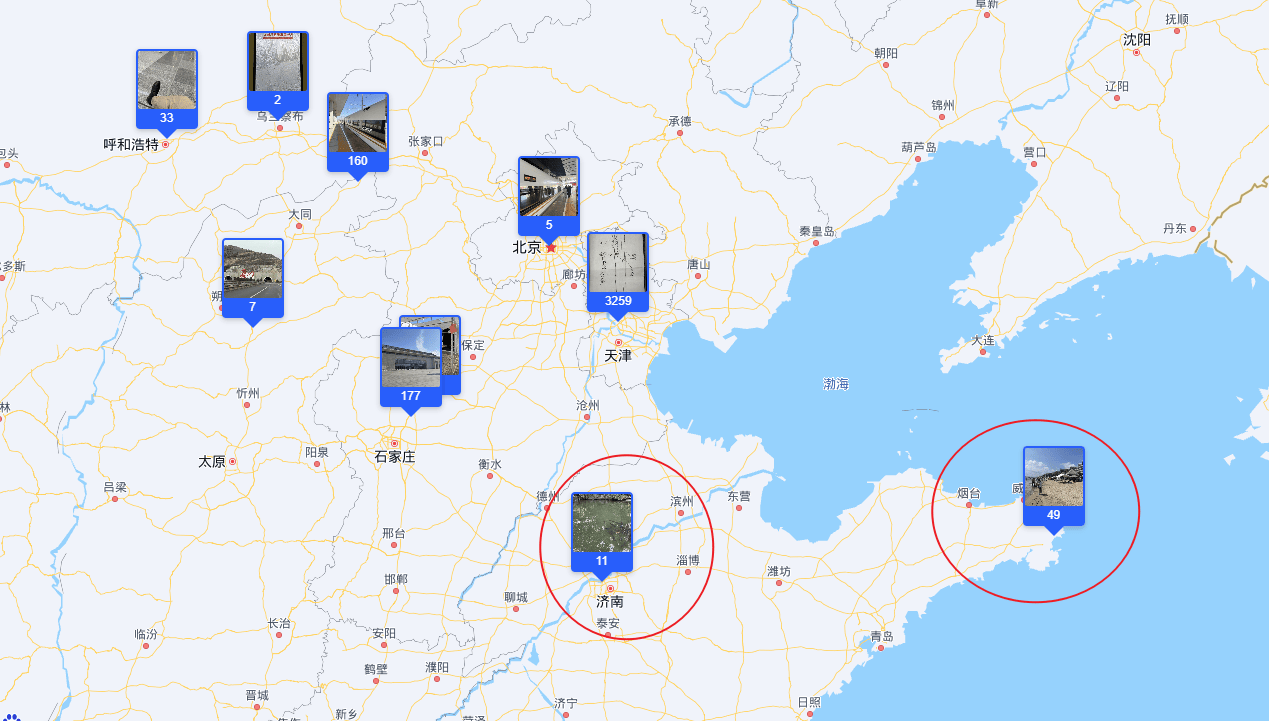
旅行是全家人的,但是每个人的视角不同,分享不同,分享欢乐。⬇⬇⬇
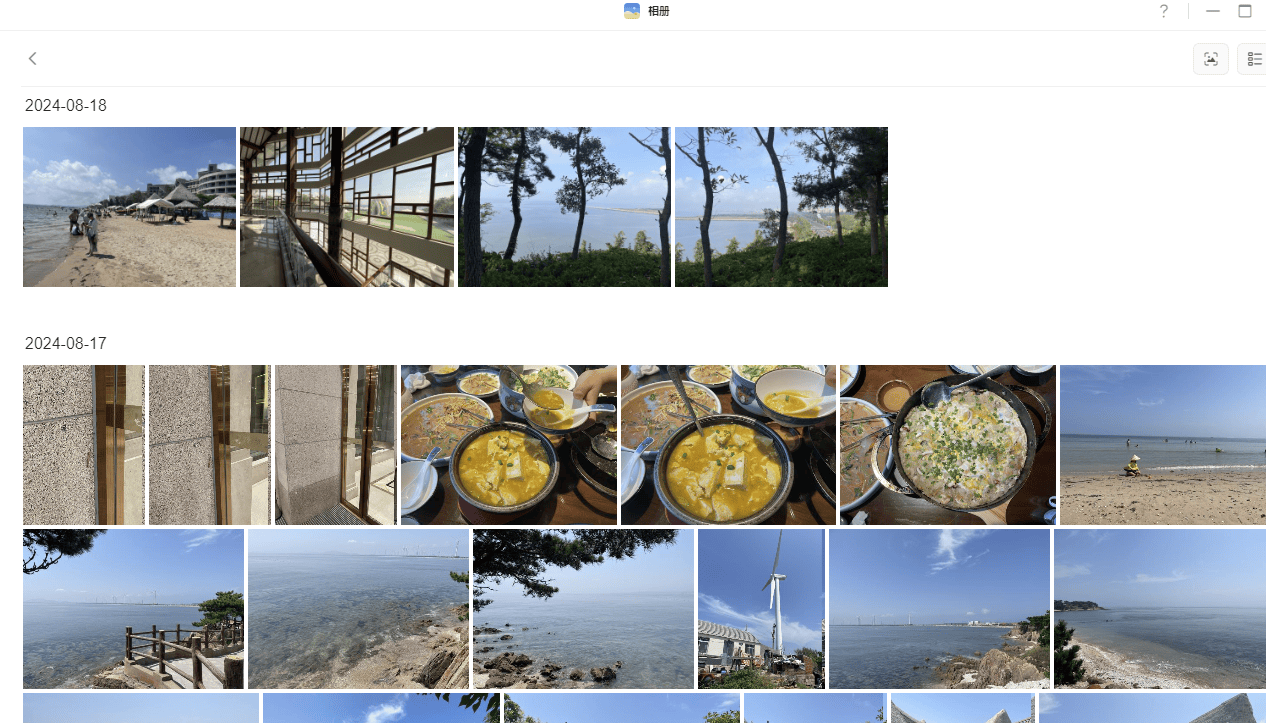
之前只是用一个《繁花》剧照做测试。当我和家人把这几年的老照片都备份到NAS里才发现AI识图是真的强大。不只是识别照片里的人和物,能把照片里的照片也识别。比如我发现相册的里有甄子丹,点开一看,原来是我家去年买的厨房水槽找甄子丹代言。⬇⬇⬇
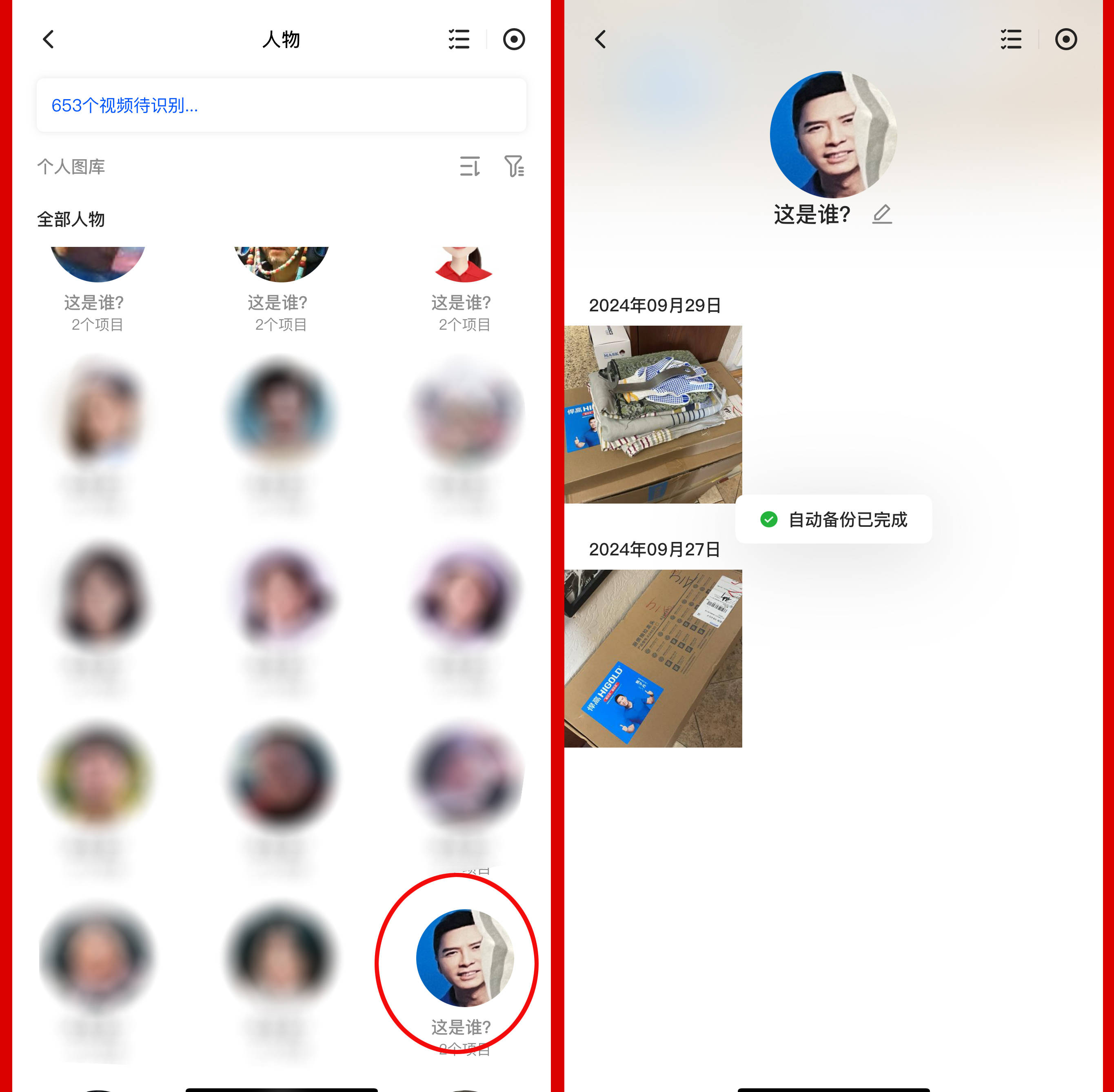
2.电视端影音共享
独乐乐不如众乐乐,家人一起观影,其乐融融。安装绿联云TV版,电视版就是纯欣赏,所以没那么多复杂的功能,打开直接看。看,豪横老婆已经玩上了。⬇⬇⬇

这台98寸电视是我上个月新买的,适配绿联云TV端。和前面的电脑演示一样,影片支持音轨及字幕记忆,剧集支持跳过片头片尾,而且也显示分集信息。下面展示一段演示视频——绿联内置播放器播放,电视透传功放和5.1音响。
(视频无法上传,微信先观看,值得买发文的时候可以直接挂视频。)
★★★ 工作玩什么 ★★★
1.在线文档编辑
绿联云有在线文档的应用,我们在这里新建在线文档、PPT、表格文件。在线文档的好处就是,无论在哪,登录绿联云都能读取和编辑。⬇⬇⬇
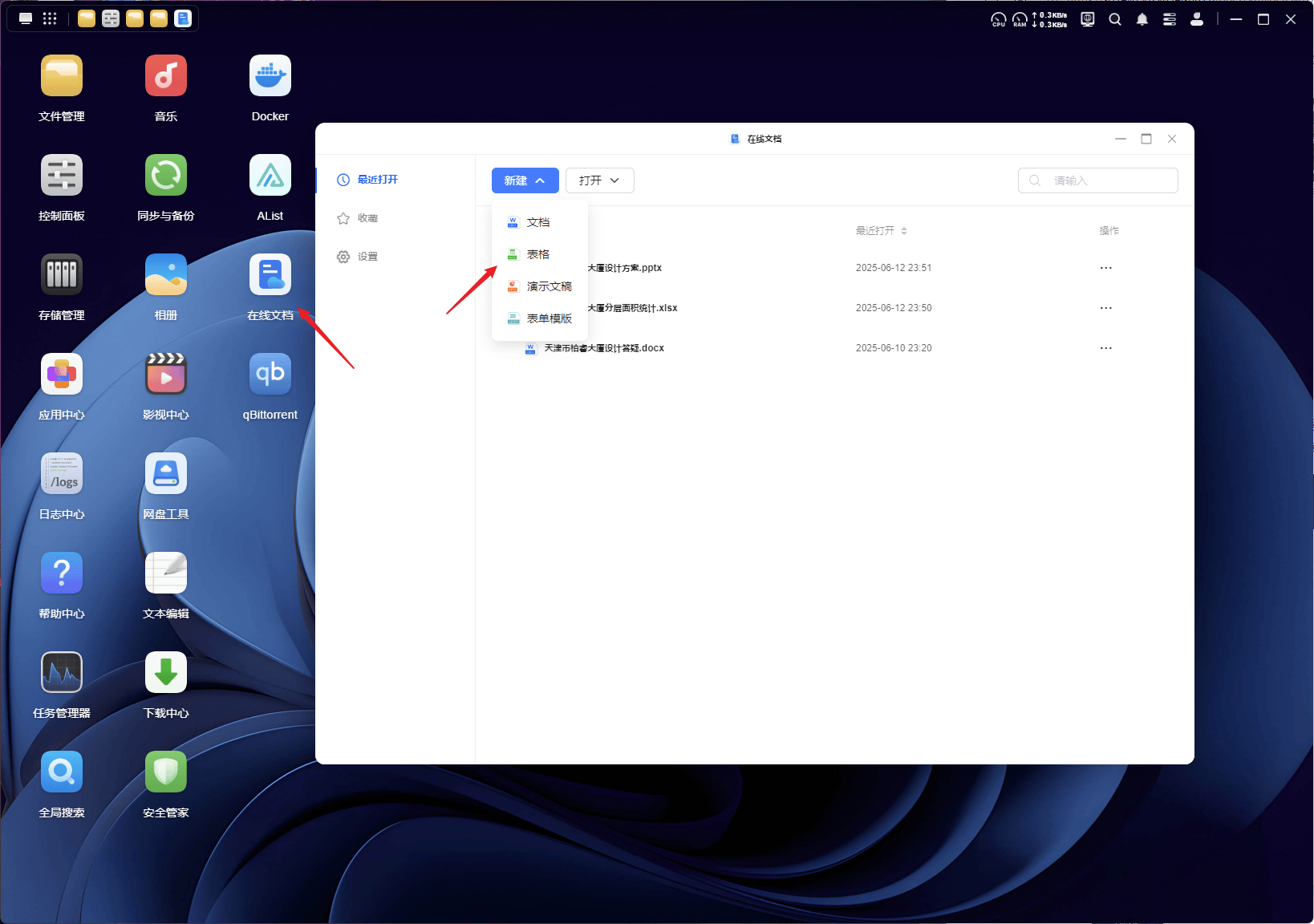
2.多人协作访问
将上面的文档转存上传到共享工作目录。⬇⬇⬇

然后右键选择属性,为团队成员设置权限。有的可以实时编辑,有的可以查看。即使出门忘记把文档放进笔记本电脑,在客户哪里只要能上网就能从绿联云下载文档。高效且安全。⬇⬇⬇
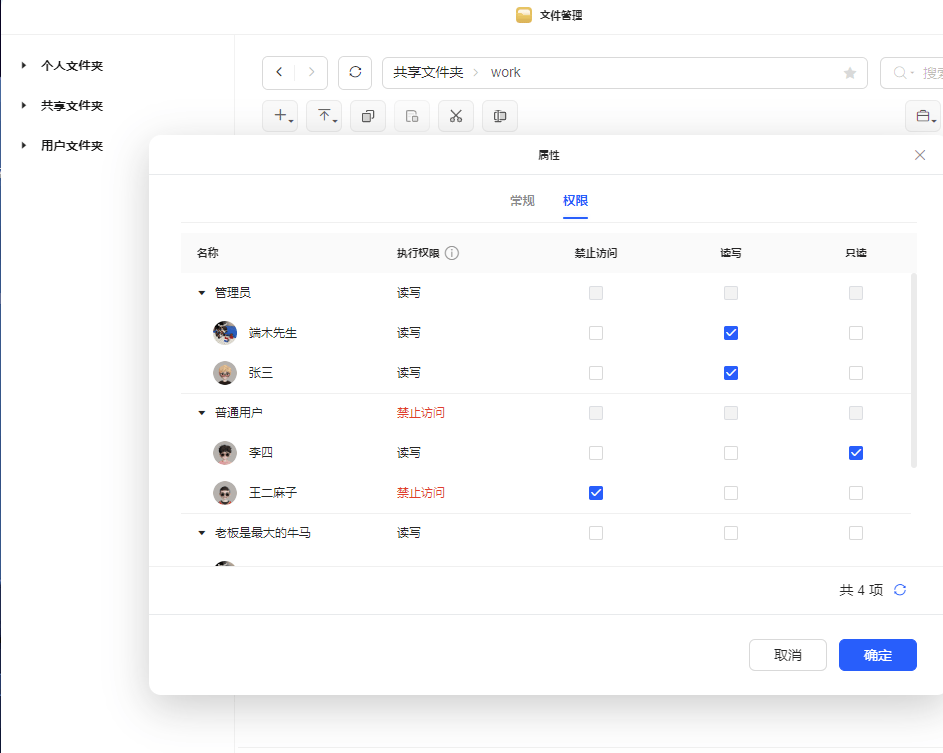
3.分享文档、图片、视频
还有一种方式,如果文件过大,不方便微信邮箱发送,我们也可以直接分享给客户。如果是视频文件,客户可以在线浏览。⬇⬇⬇
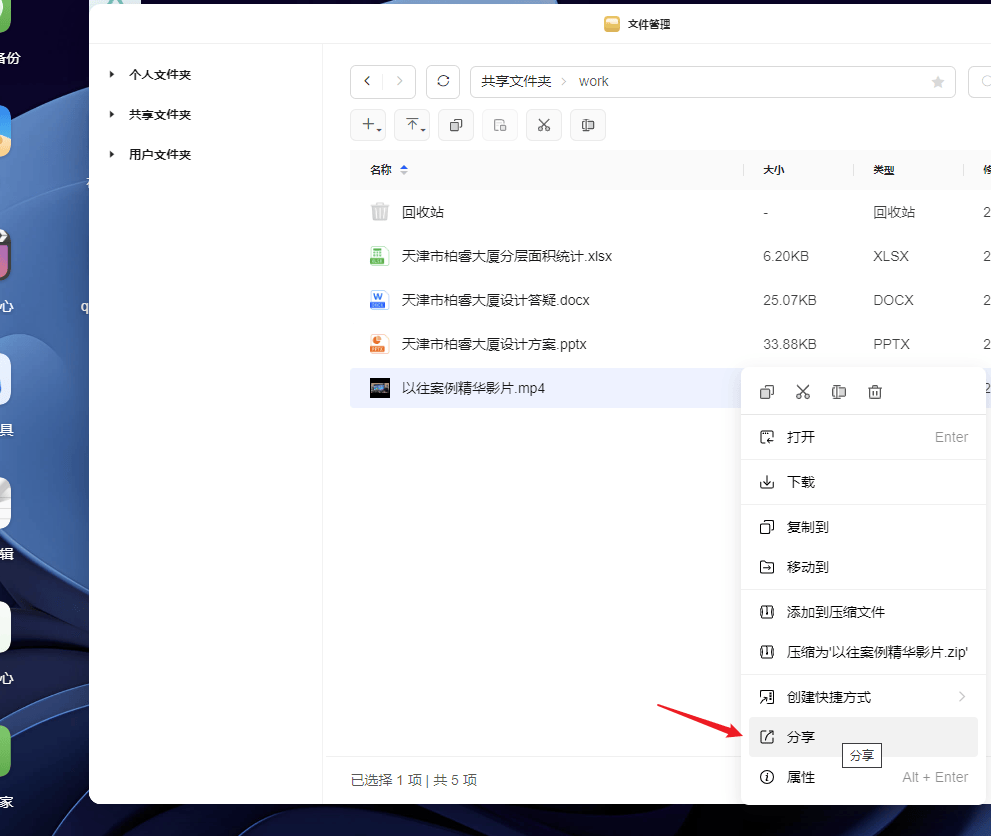
就简简单单的一个链接,客户点开后就能下载到自己的电脑或者手机。是不是方便又周到?⬇⬇⬇
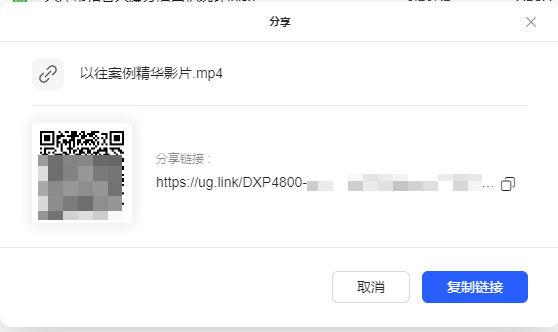
★★★ 稳定又安全 ★★★
1.贯穿式风道散热设计
采用前后贯穿式散热布局,搭载14cm大尺寸静音液压风扇,气流高效顺畅,硬盘散热性能出色,运行更稳定。⬇⬇⬇

2.Intel N100+低功耗设计
搭载全新升级的Intel N100处理器,X86架构4核4线程,性能强劲的同时兼顾低功耗,24小时开机运行,也不会心
疼电费。⬇⬇⬇
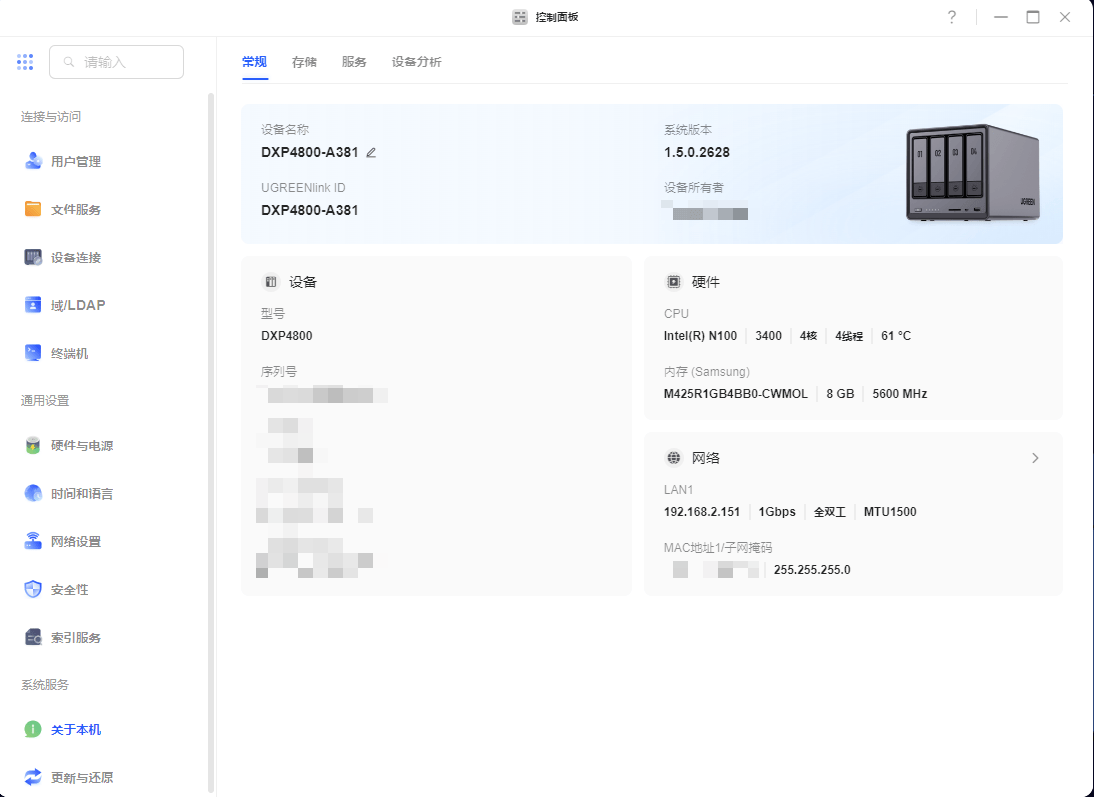
3.硬盘实时监控+RAID保障
支持SMART硬盘检测、实时状态监控以及RAID阵列管理,坏盘及时预警,数据安全稳妥,让你用得放心、省心。⬇⬇⬇
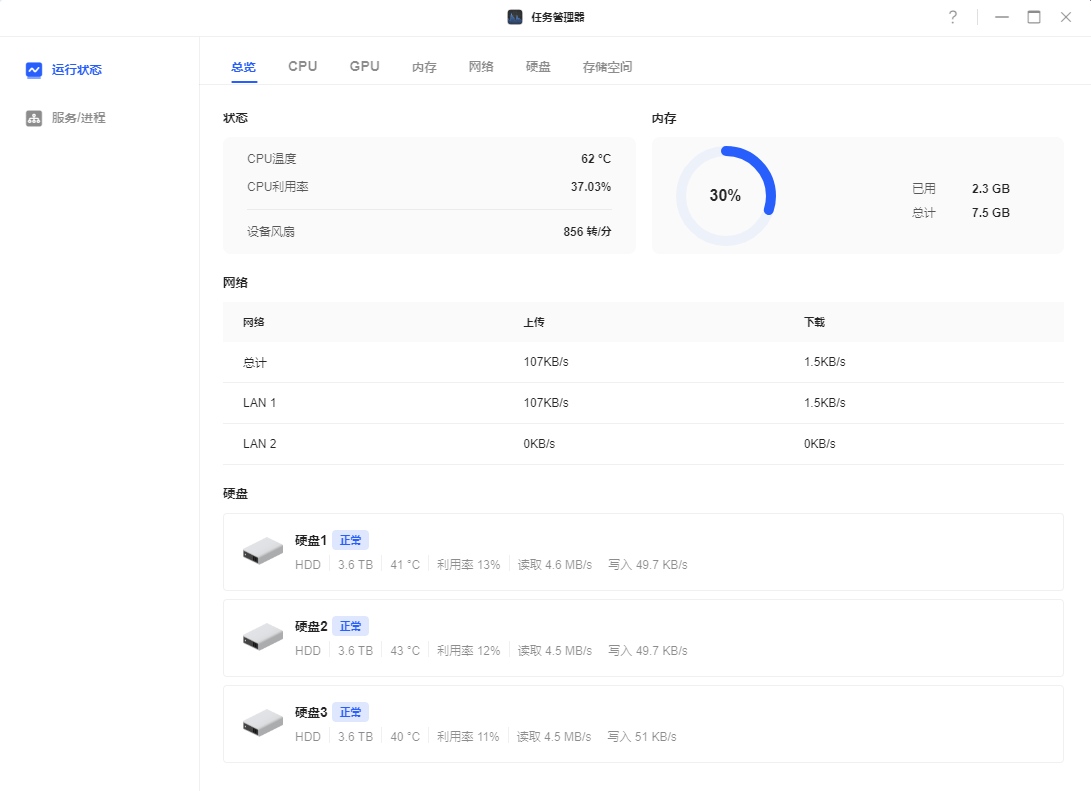

★★★ 开箱及参数 ★★★
1.开箱全家福
如下图所示,电源、网线、说明书一应俱全。那一小堆螺丝是安装2.5寸硬盘才会用到。⬇⬇⬇

2.硬盘安装步骤
无螺丝托架设计,硬盘安装便捷,普通用户也能轻松上手。背面这个小机关,按下往外拉。⬇⬇⬇

硬盘有防呆设计,不用担心装反,装好硬盘,轻轻一推,听到“啵”的一声就锁紧了。

3.接口详细展示
绿联DXP4800前面板的接口设计的非常人性化,两个U口分别是USB3.2Gen2和Type-C 3.2Gen2,这一看就是作为高速传输使用的。而SD3.0读卡器对摄影爱好者来说非常友好,照片直接进NAS,省的电脑中转了。左边是电源按钮及硬盘指示灯。⬇⬇⬇

后面板咱从左边开始,首先是HDMI接口,接着是USB3.2Gen1、USB2.0接口*2、2.5G网口*2、复位孔、电源插孔。刚才看全家福不是有两条7类网线么,这里又俩网口,这是为了做聚合链路的。两个USB2.0也非常贴心,有时候需要接键盘鼠标操作。⬇⬇⬇

你以为这就完了,看到那块有绿联大LOGO的网孔板了么?这是磁吸防尘版。能挡住毛毛之类的很多灰尘。喏,咔吧一下就吸上了。⬇⬇⬇

★★★ 总结 ★★★
1.价格信息与购买建议
空盘售价1999元,参加满一元9折活动,还有一个九折满减券1500-150,国补15%起减245.87,下单可做到1393元,真香啊。前几天买贵的赶紧点下面链接生成个订单去保价。⬇⬇⬇
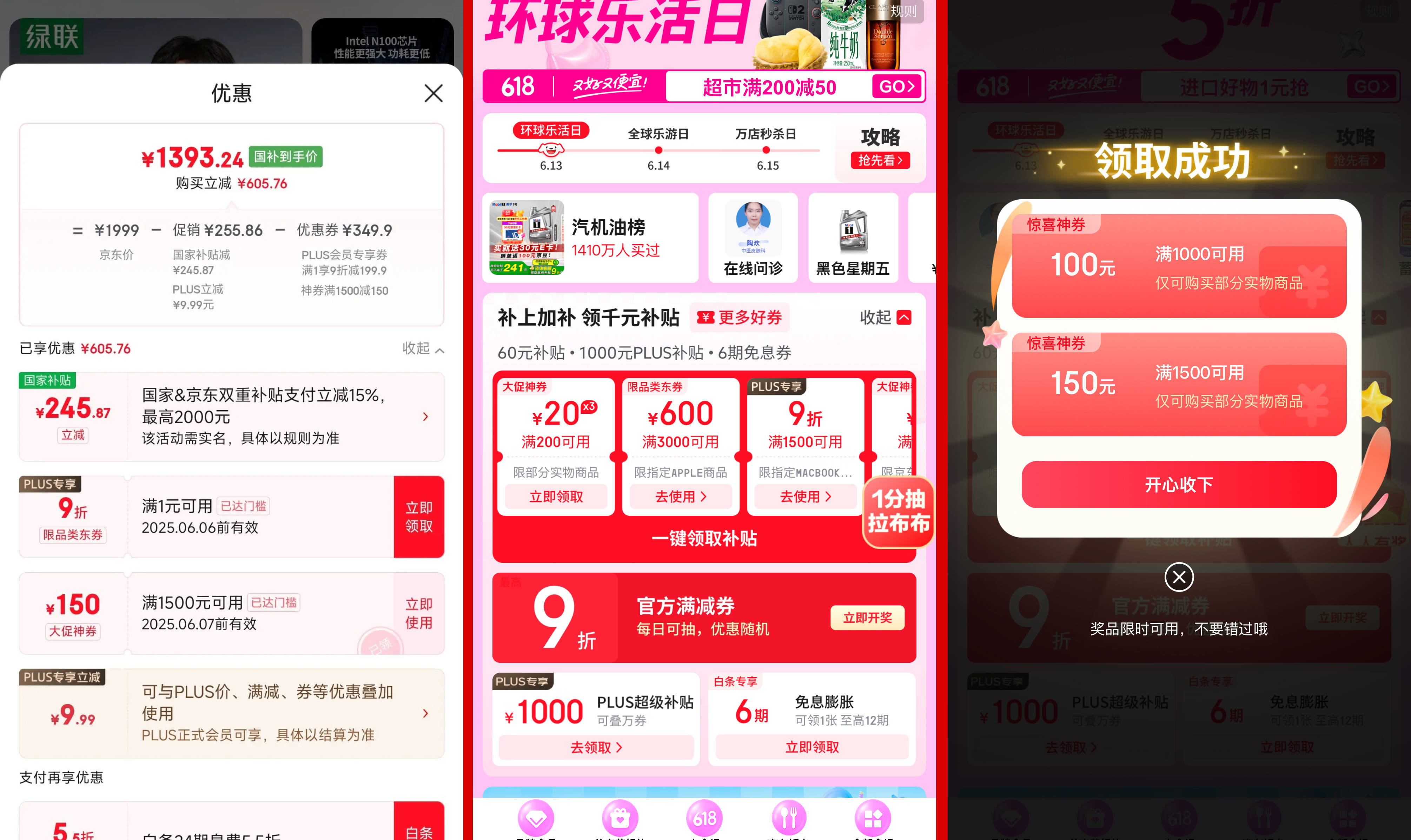
2.参数表格一图看懂
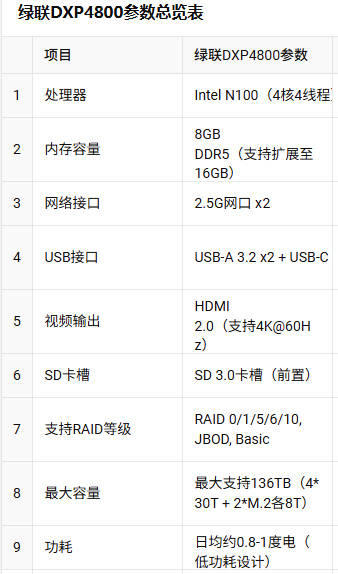
3.适合人群
- 📷拍娃党 / 摄影发烧友:照片存储/智能分类不再烦
- 🧓 家庭长辈:远程访问简单、无需下载App
- 🧑💻 轻办公人群:文档共享+远程协作一步到位
- 🧠 轻极客:Docker/虚拟机都能玩,留有进阶余地
今天好玩的先分享到这,一如既往,实话实说,不吹不黑。如有不明请在评论区留言,我将知无不言。也请分享你的心得帮助我和其他人。喜欢该系列文章的朋友请关注点赞收藏以备以后查看。如果你的朋友有这方面的需求请分享给他们。